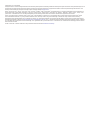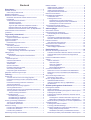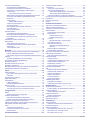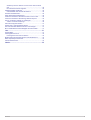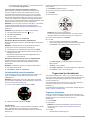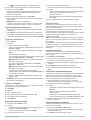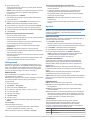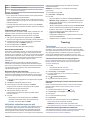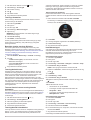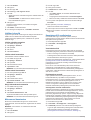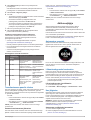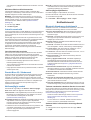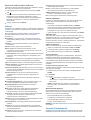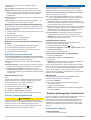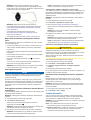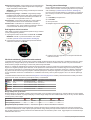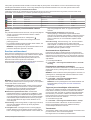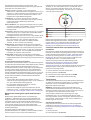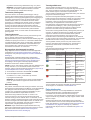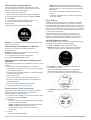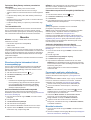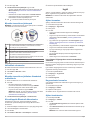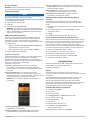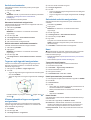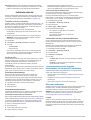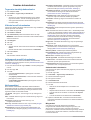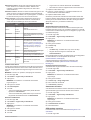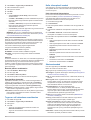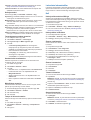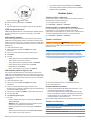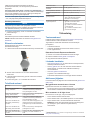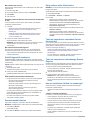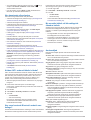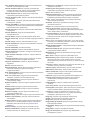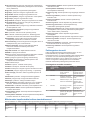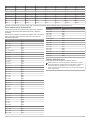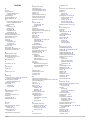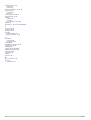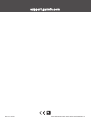FORERUNNER
®
245/245 MUSIC
Kasutusjuhend

© 2019 Garmin Ltd. või selle filiaalid
Kõik õigused kaitstud. Vastavalt autoriõigusseadustele ei tohi käesolevat juhendit kopeerida ei osaliselt ega täielikult ilma Garmini-poolse kirjaliku nõusolekuta. Garmin jätab endale õiguse muuta
või parendada oma tooteid ning teha käesolevasse juhendisse muudatusi ilma kohustuseta sellest isikuid või organisatsioone selliste muudatuste või parenduste tegemisest teavitada. Toote
kasutamise kohta lisateabe ning värskeimate uuenduste saamiseks külastage veebilehte www.garmin.com.
Garmin
®
, Garmin logo, ANT+
®
, Auto Lap
®
, Auto Pause
®
, Edge
®
, Forerunner
®
, TracBack
®
, VIRB
®
ja Virtual Partner
®
on ettevõttele Garmin Ltd. või selle haruettevõtetele kuuluvad kaubamärgid, mis
on registreeritud USA-s ja teises riikides. Body Battery
™
, Connect IQ
™
, Garmin Connect
™
, Garmin Express
™
, Garmin Move IQ
™
, HRM-Run
™
, HRM-Swim
™
, HRM-Tri
™
, tempe
™
, TrueUp
™
, Varia
™
ja Varia Vision
™
on ettevõttele Garmin Ltd. või selle haruettevõtetele kuuluvad kaubamärgid. Neid kaubamärke ei tohi ilma ettevõtte Garmin selgesõnalise loata kasutada.
Android
™
on ettevõtte Google Inc.kaubamärk. Apple
®
, iTunes
®
ja Mac
®
on ettevõtte Apple Inc. kaubamärgid, mis on registreeritud USA-s ja teistes riikides. Sõnamärk BLUETOOTH
®
ja logod
kuuluvad ettevõttele Bluetooth SIG, Inc. ja Garmin kasutab neid litsentsi alusel. The Cooper Institute
®
ning seotud kaubamärgid on ettevõtte The Cooper Institute omandid. Täiustatud
pulsisageduse analüüs ettevõttelt Firstbeat. iOS
®
on ettevõtte Cisco Systems, Inc. registreeritud kaubamärk, mida kasutatakse ettevõtte Apple Inc. litsentsi alusel. Tarkvarale Spotify
®
laienevad
kolmandate isikute litsentsid, mille leiad siit: https://developer.spotify.com/legal/third-party-licenses. Wi‑Fi
®
on ettevõtte Wi-Fi Alliance Corporation registreeritud kaubamärk. Windows
®
ja Windows
NT
®
on ettevõttele Microsoft Corporation kuuluvad kaubamärgid, mis on registreeritud USA-s ja teistes riikides. Zwift
™
on ettevõtte Zwift, Inc. kaubamärk Muud kaubamärgid ja ärinimed kuuluvad
nende vastavatele omanikele.
Tootele on antud ANT+
®
sertifikaat. Ühilduvate toodete ja rakenduste loendi leiad aadressilt www.thisisant.com/directory.

Sisukord
Sissejuhatus................................................................... 1
Seadme ülevaade....................................................................... 1
GPS-i olek ja oleku ikoonid.................................................... 1
Nutikella seadistamine................................................................ 1
Nutitelefoni sidumine seadmega................................................ 1
Nõuanded olemasoleva seadme Garmin Connect
kasutajatele............................................................................ 1
Teavituste Bluetooth lubamine.............................................. 1
Teavituste kuvamine......................................................... 1
Teavituste haldamine........................................................ 1
Tegevuse ajal nutitelefonis helijuhiste esitamine.............. 2
Nutitelefoni Bluetooth ühenduse väljalülitamine............... 2
Nutitelefoni ühendushoiatuste sisse- ja väljalülitamine..... 2
Juhtelementide menüü vaatamine.............................................. 2
Jooksmine...................................................................................2
Tegevused ja rakendused............................................. 2
Tegevuse alustamine..................................................................2
Tegevuse salvestamise näpunäited...................................... 3
Tegevuse lõpetamine................................................................. 3
Tegevuse lisamine...................................................................... 3
Kohandatud tegevuse loomine.............................................. 3
Sisetegevused............................................................................ 3
Virtuaalne jooksmine..............................................................3
Jooksulindi vahemaa kalibreerimine...................................... 3
Tugevustreeningu salvestamine............................................ 3
Tugevustreeningu salvestamise näpunäited..................... 4
Välitegevused............................................................................. 4
Staadionijooks........................................................................4
Soovitused staadionijooksu salvestamiseks..................... 4
Ujumine.......................................................................................4
Basseinis ujumine.................................................................. 4
Vahemaa salvestamine..........................................................4
Ujumisterminid....................................................................... 4
Tõmbetüübid.......................................................................... 4
Ujumise nõuanded................................................................. 5
Puhkamine basseinis ujumisel............................................... 5
Automaatne puhkerežiim....................................................... 5
Harjutuste logide abil treenimine............................................5
Helijuhiste esitamine tegevuse ajal............................................ 5
Treening.......................................................................... 5
Treeningud..................................................................................5
Teenuse Garmin Connect treeningu järgimine...................... 5
Kohandatud treeningu loomine rakenduses Garmin
Connect..................................................................................5
Kohandatud treeningu saatmine seadmesse........................ 5
Treeningu alustamine............................................................ 6
Basseinis ujumise treeningu jälgimine................................... 6
Treeningukalendri teave........................................................ 6
Teenuse Garmin Connect treeningukavade kasutamine....... 6
Treeningukavade kohandamine............................................ 6
Tänase treeningu alustamine............................................ 6
Intervalltreeningud................................................................. 6
Intervalltreeningu loomine................................................. 6
Intervalltreeningu alustamine............................................ 6
Intervalltreeningu peatamine............................................. 7
Treeningu eesmärgi seadistamine............................................. 7
Treeningu sihi tühistamine..................................................... 7
Virtual Partner kasutamine.....................................................7
PacePro Treening....................................................................... 7
PacePro kava allalaadimine Garmin Connect kaudu............ 7
PacePro kava alustamine...................................................... 7
PacePro kava peatamine....................................................... 7
Eelmise tegevusega seotud võistlus.......................................... 7
Isiklikud rekordid
......................................................................... 8
Isiklike rekordite vaatamine....................................................8
Isikliku rekordi taastamine......................................................8
Isikliku rekordi kustutamine.................................................... 8
Kõigi isikuandmete kustutamine............................................ 8
Metronoomi kasutamine............................................................. 8
Kasutajaprofiili seadistamine...................................................... 8
Vormisoleku sihid................................................................... 8
Pulsisageduse tsoonid........................................................... 8
Pulsisageduse tsoonide seadistamine.............................. 8
Seadmes pulsisagedustsoonide seadistamine................. 9
Pulsisageduse tsoonide arvutamine................................. 9
Treenitustaseme pausile viimine................................................ 9
Peatatud treenitustaseme jätkamine..................................... 9
Aktiivsusjälgija............................................................... 9
Automaatne eesmärk..................................................................9
Liikumismärguande kasutamine................................................. 9
Liikumismärguande sisselülitamine....................................... 9
Une jälgimine.............................................................................. 9
Automaatse unejälgimise kasutamine................................... 9
Häirimise vältimise režiimi kasutamine................................ 10
Intensiivsusminutid................................................................... 10
Intensiivsusminutite teenimine............................................. 10
Garmin Move IQ™ Sündmused................................................10
Aktiivsusjälgija seaded..............................................................10
Aktiivsusjälgija väljalülitamine.............................................. 10
Nutifunktsioonid........................................................... 10
Bluetooth ühendusega funktsioonid......................................... 10
Tarkvara uuendamine rakenduse Garmin Connect abil...... 10
Andmete käsitsi sünkroonimine teenusega Garmin
Connect................................................................................10
Kadunud mobiilseadme leidmine.............................................. 11
Vidinad...................................................................................... 11
Vidinate vaatamine.............................................................. 11
Vidin Minu päev...............................................................11
Vidina Ilm vaatamine....................................................... 11
Joomise jälgimine............................................................11
Menstruaaltsükli jälgimine............................................... 11
Connect IQ funktsioonid........................................................... 11
Rakenduse Connect IQ funktsioonide allalaadimine........... 12
Rakenduse Connect IQ funktsioonide allalaadimine
arvutiga................................................................................ 12
Wi‑Fi ühendusega funktsioonid................................................ 12
Ühendumine Wi‑Fi võrku..................................................... 12
Ohutus- ja jälgimisfunktsioonid................................................. 12
Hädaabikontaktide lisamine................................................. 12
Juhtumi tuvastamise sisse- ja väljalülitamine...................... 12
Abi taotlemine...................................................................... 12
Südame pulsisageduse funktsioonid......................... 12
Pulsisagedus randmelt............................................................. 12
Seadme kandmine............................................................... 12
Näpunäited ebaühtlaste pulsisageduse andmete puhul...... 13
Pulsisagedus ujumisel......................................................... 13
Pulsisageduse andmete edastamine ettevõtte Garmin
seadmetesse........................................................................13
Pulsisageduse andmete edastamine tegevuse ajal........ 13
Ebatavalise pulsisageduse hoiatuse seadistamine......... 13
Randmel kantava pulsisageduse monitori väljalülitamine... 13
Jooksudünaamika..................................................................... 13
Pulsisageduse vidina kuvamine........................................... 14
Treening jooksudünaamikaga.............................................. 14
Värvilised mõõdikud ja jooksudünamaika andmed.............. 14
Maaga kokkupuute aja tasakaal..................................... 14
Vertikaalse võnkumise ja vertikaalsuhte andmed........... 15
Nõuanded puudulike jooksudünaamika andmete puhul...... 15
Sisukord i
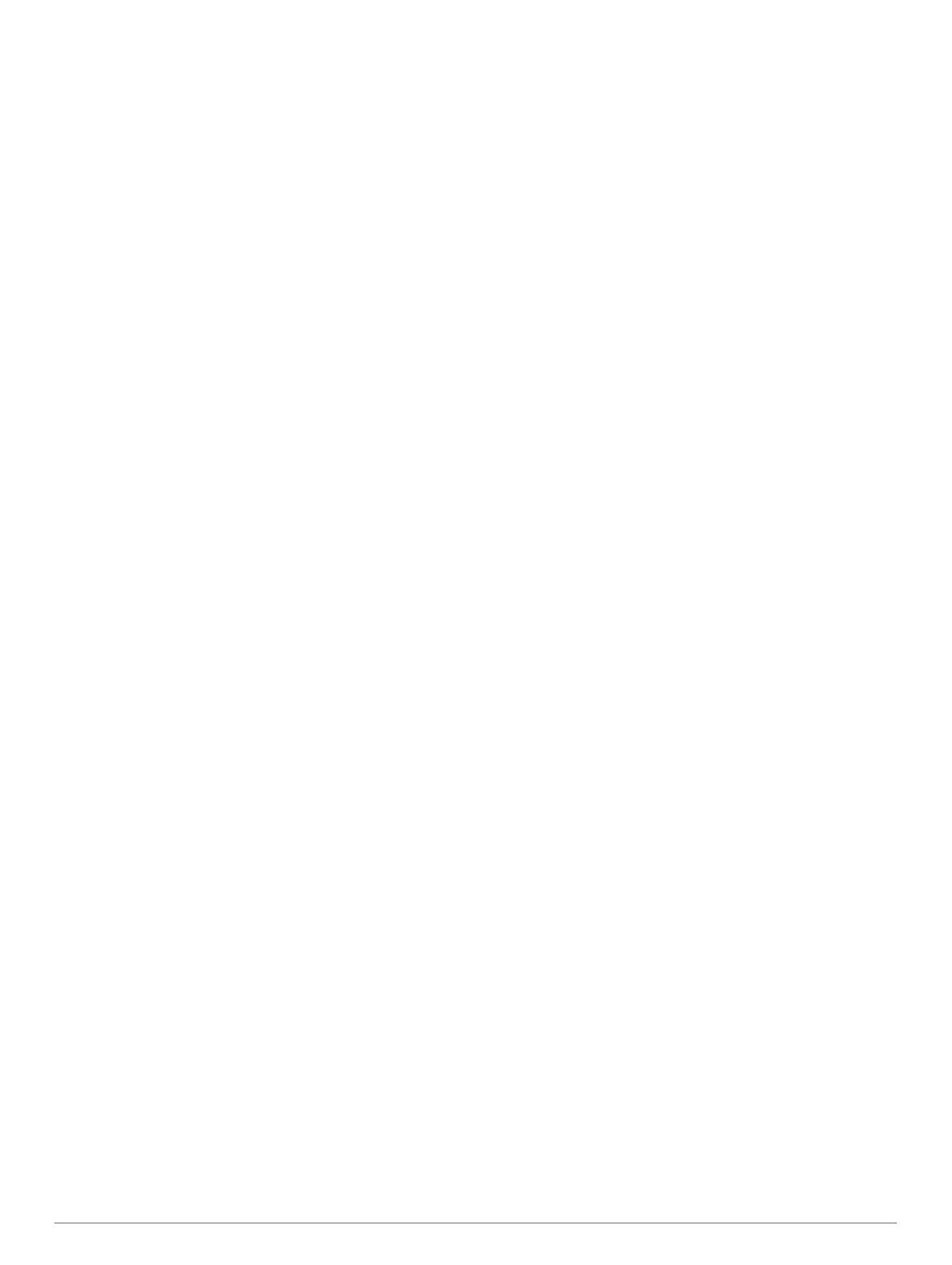
Soorituse mõõteandmed.......................................................... 15
Sooritusteavituste väljalülitamine......................................... 15
Pulsisageduse automaatne tuvastamine............................. 15
Tegevuste ja sooritusnäitajate sünkroonimine..................... 15
Treenitustase....................................................................... 15
Treenitustaseme kuvamise nõuanded............................ 16
Maksimaalse hinnangulise hapnikutarbimisvõime teave..... 16
Jooksmise maksimaalse hapnikutarbimisvõime
arvutamine........................................................................... 16
Taastumisaeg...................................................................... 16
Taastumisaja vaatamine................................................. 16
Taastumise pulsisagedus.................................................... 17
Treeningukoormus............................................................... 17
Hinnanguliste võistlusaegade kuvamine.............................. 17
Seisundi hinnang................................................................. 17
Treeninguefekti teave.......................................................... 17
Pulssoksümeeter...................................................................... 17
Pulssoksümeetri näitude hankimine.................................... 18
Pulssoksümeetri sisselülitamine une jälgimisel................... 18
Pulssoksümeetri korrapäratute andmetega seotud
näpunäited........................................................................... 18
Stressitaseme vidina kasutamine............................................. 18
Body Battery............................................................................. 18
Vidina Body Battery kuvamine............................................. 18
Funktsiooni Body Battery andmete parendamise
näpunäited........................................................................... 19
Tervisestatistika vidin........................................................... 19
Muusika......................................................................... 19
Ühenduse võtmine kolmandast isikust teenusepakkujaga....... 19
Helisisu allalaadimine kolmandalt osapoolelt...................... 19
Kolmandast osapoolest teenusepakkuja lahtiühendamine.. 19
Spotify®.................................................................................... 19
Audiosisu allalaadimine teenusest Spotify........................... 19
Personaalse audiosisu allalaadimine....................................... 19
Muusika kuulamine................................................................... 19
Muusika taasesituse juhtnupud................................................ 20
Helirežiimi vahetamine..............................................................20
Muusika taasesituse juhtimine ühendatud nutitelefonis........... 20
Kõrvaklappide Bluetooth ühendamine...................................... 20
logid............................................................................... 20
Ajaloo kuvamine....................................................................... 20
Igas südame löögisageduse tsoonis veedetud aja
vaatamine............................................................................ 20
Koguandmete kuvamine........................................................... 20
Ajaloo kustutamine................................................................... 20
Andmehaldus............................................................................ 21
Failide kustutamine.............................................................. 21
USB-kaabli lahtiühendamine............................................... 21
Garmin Connect........................................................................21
Andmete sünkroonimine rakendusega Garmin Connect..... 21
Teenuse Garmin Connect kasutamine arvutis..................... 21
navigeerimine............................................................... 21
Rajad........................................................................................ 21
Seadmel raja loomine ja järgimine....................................... 21
Asukoha salvestamine.............................................................. 22
Salvestatud asukohtade redigeerimine................................ 22
Kõikide salvestatud asukohtade kustutamine...................... 22
Tegevuse ajal algpunkti navigeerimine.................................... 22
Viimase salvestatud tegevuse algpunkti navigeerimine........... 22
Salvestatud asukohta navigeerimine........................................ 22
Kaart......................................................................................... 22
Tegevusele kaardi lisamine................................................. 22
Kaardi panoraamimine ja suumimine...................................22
Kaardi seaded...................................................................... 22
Juhtmeta andurid......................................................... 23
Traadita andurite sidumine
....................................................... 23
Jooksuandur............................................................................. 23
Jooksmine jooksuanduriga.................................................. 23
Jooksuanduri kalibreerimine................................................ 23
Jooksuanduri kalibreerimise parandamine..................... 23
Jooksuanduri käsitsi kalibreerimine................................ 23
Jooksuanduri kiiruse ja vahemaa määramine..................... 23
Lisavarustusse kuuluva jalgratta kiiruseanduri või rütmianduri
kasutamine............................................................................... 23
Ülevaade ümbrusest................................................................. 23
tempe........................................................................................ 23
Seadme kohandamine................................................. 24
Tegevuste nimekirja kohandamine........................................... 24
Vidinate loendi kohandamine................................................... 24
Juhtnuppude menüü kohandamine.......................................... 24
Aktiivsussätted.......................................................................... 24
Andmekuvade kohandamine............................................... 24
Märguanded......................................................................... 24
LubamineAuto Pause...................................................... 25
Hoiatuse seadistamine.................................................... 25
Auto Lap...............................................................................25
Ringide tähistamine vahemaa järgi................................. 25
Automaatne sirvimine.......................................................... 25
GPS-seadete muutmine.......................................................25
GPS ja muud satelliidisüsteemid.....................................26
UltraTrac......................................................................... 26
Basseini pikkuse seadistamine............................................ 26
Energiasäästu ajaseaded.................................................... 26
Tegevuse või rakenduse eemaldamine.................................... 26
Kella sihverplaadi seaded......................................................... 26
Kella sihverplaadi kohandamine.......................................... 26
Süsteemiseaded....................................................................... 26
Kellaaja seaded................................................................... 27
Taustvalgustuse seadete muutmine.................................... 27
Seadme helide seadistamine............................................... 27
Mõõtühikute muutmine.........................................................27
Tempo või kiiruse kuvamine................................................ 27
Laiendatud ekraanirežiim......................................................... 27
Kell............................................................................................ 27
Kellaaja sünkroonimine GPS-iga......................................... 27
Kellaaja käsitsi määramine.................................................. 27
Äratuse seadistamine.......................................................... 27
Äratuse kustutamine............................................................ 27
Taimeri käivitamine.............................................................. 27
Stopperi kasutamine............................................................ 27
VIRB kaugjuhtimispult...............................................................28
VIRB kaamera juhtimine...................................................... 28
VIRB kaamera juhtimine tegevuse ajal................................ 28
Seadme teave............................................................... 28
Seadme teabe vaatamine......................................................... 28
E-sildi regulatiiv- ja vastavusteabe vaatamine..................... 28
Seadme laadimine.................................................................... 28
Seadme laadimise nõuanded.............................................. 28
Seadme hooldamine................................................................. 28
Seadme puhastamine.......................................................... 29
Rihmade vahetamine................................................................ 29
Tehnilised andmed................................................................... 29
Tõrkeotsing................................................................... 29
Tooteuuendused....................................................................... 29
Rakenduse Garmin Expressseadistamine........................... 29
Lisateabe hankimine................................................................. 29
Aktiivsuse jälgimine.................................................................. 29
Mu igapäevaste sammude arvu ei kuvata........................... 29
Minu sammuarv ei näi õige olevat....................................... 29
Mu seadme keel on vale...................................................... 30
ii Sisukord

Seadme ja teenuse Garmin Connect konto sammunäit ei
ühti....................................................................................... 30
Mu intensiivsusminutid vilguvad...........................................30
Satelliitsignaalide hankimine.................................................... 30
GPS-satelliidi vastuvõtmise täiustamine.............................. 30
Seadme taaskäivitamine...........................................................30
Kõigi vaikeseadete lähtestamine.............................................. 30
Tarkvara uuendamine rakenduse Garmin Connect abil........... 30
Tarkvara uuendamine rakendusega Garmin Express.............. 30
Kas mu nutitelefon ühildub mu seadmega?............................. 30
Telefon ei ühendu seadmega.............................................. 30
Aku kasutusaja pikendamine.................................................... 31
Kuidas ANT+ andureid käsitsi siduda?..................................... 31
Kas saan kasutada Bluetooth andurit oma kellaga?................ 31
Mu muusika lakkab või kõrvaklappide ühendus katkeb............ 31
Lisa................................................................................ 31
Andmeväljad............................................................................. 31
Pulsisageduse tsoonid.............................................................. 33
Pulsisageduse tsoonide arvutamine.................................... 33
Maksimaalse hapnikutarbimisvõime standardtasemed............ 33
Ratta veljemõõt ja ümbermõõt.................................................. 34
Tähiste definitsioonid................................................................ 34
Indeks............................................................................ 35
Sisukord iii


Sissejuhatus
HOIATUS
Toote hoiatused ja muu olulise teabe leiad toote karbis olevast
juhendist Tähtis ohutus- ja tootealane teave.
Enne treeningkavaga alustamist või selle muutmist pea nõu
arstiga.
Seadme ülevaade
LIGHT
Vali seadme sisselülitamiseks.
Vali taustvalguse sisse- ja väljalülitamiseks.
Juhtnuppude menüü nägemiseks hoia all.
START
STOP
Vali tegevuse taimeri käivitamiseks ja peatamiseks.
Vali valiku tegemiseks või sõnumi kinnitamiseks.
BACK
Vali eelmisele kuvale naamiseks.
Vali tegevuse ajal ringi salvestamiseks.
DOWN
Vali vidinate, andmekuvade, valikute ja sätete kerimiseks.
Hoia all muusika juhtnuppude avamiseks (Muusika taasesi-
tuse juhtnupud, lehekülg 20).
UP
Vali vidinate, andmekuvade, valikute ja sätete kerimiseks.
Hoia menüü kuvamiseks all.
GPS-i olek ja oleku ikoonid
GPS-i oleku ring ja ikoonid katavad ajutiselt kõik andmekuvad.
Õuetegevuste puhul muutub GPS-i olekuring roheliseks, kui
GPS on valmis. Vilkuv ikoon näitab, et seade otsib signaali.
Püsiv ikoon näitab, et signaal on leitud või andur on ühendatud.
GPS GPS-i olek
Aku olek
Nutitelefoni ühenduse olek
Wi‑Fi
®
tehnoloogia olek.
Pulsisageduse olek
Jooksuanduri olek
Running Dynamics Pod olek.
Kiirus- ja tempoanduri olek
Jalgrattatulede olek
Jalgrattaradari olek
Laiendatud ekraanirežiimi olek
tempe
™
anduri olek
VIRB
®
kaamera olek
Nutikella seadistamine
Kõigi seadme Forerunner funktsioonide võimaluste
kasutamiseks tee need toimingud.
• Seo nutitelefon rakenduses Garmin Connect
™
(Nutitelefoni
sidumine seadmega, lehekülg 1).
• Seadista ohutusfunktsioonid (Ohutus- ja jälgimisfunktsioonid,
lehekülg 12).
• Seadista muusika (Muusika, lehekülg 19).
• Seadista Wi‑Fi võrgud (Ühendumine Wi
‑
Fi võrku,
lehekülg 12).
Nutitelefoni sidumine seadmega
Seadme Forerunner ühendusfunktsioonide kasutamiseks tuleb
see siduda rakenduse Garmin Connect kaudu, mitte nutitelefoni
Bluetooth
®
sätete abil.
1
Installi nutitelefoni rakenduste poest rakendus Garmin
Connect ja ava rakendus.
2
Aseta nutitelefon vähemalt 10 m raadiusesse oma seadmest.
3
Vali seadme sisselülitamiseks LIGHT.
Kui seade esimest korda sisse lülitada, läheb see
sidumisrežiimi.
VIHJE: sidumisrežiimi käsitsi aktiveerimiseks hoia all
nuppuLIGHT ja vali .
4
Vali seadme lisamine Garmin Connect kontole:
• Kui kasutad seadme sidumiseks rakendust Garmin
Connect esmakordselt, järgi ekraanil olevaid juhiseid.
• Kui oled kasutanud rakendust Garmin Connect teiste
seadmete sidumiseks menüüst või , vali Garmini
seadmed > Lisa seade, ja järgi ekraanil toodud juhiseid.
Nõuanded olemasoleva seadme Garmin Connect
kasutajatele
1
Vali rakendusest Garmin Connect või .
2
Vali Garmini seadmed > Lisa seade.
Teavituste Bluetooth lubamine
Enne teavituste lubamist pead seadme Forerunner ühilduva
mobiilseadmega siduma (Nutitelefoni sidumine seadmega,
lehekülg 1).
1
Hoia all UP.
2
Vali Seaded > Telefon > Nutiteavitused > Olek > Sees.
3
Vali Tegevuse ajal.
4
Vali teavituste eelistus.
5
Vali heli eelistus.
6
Vali Mitte tegevuse ajal.
7
Vali teavituste eelistus.
8
Vali heli eelistus.
9
Vali Privaatsus.
10
Vali privaatsuseelistus
11
Vali Ajalõpp.
12
Vali uue teavituse ekraanil kuvamise aeg.
13
Tekstsõnumitele signatuuri lisamiseks vali Allkiri.
Teavituste kuvamine
1
Teavituste vidina kuvamiseks vali kellal UP või DOWN.
2
Vali START.
3
Vali teavitus.
4
Lisavalikute nägemiseks vajuta nuppu DOWN.
5
Eelmisele kuvale naasmiseks vali BACK.
Teavituste haldamine
Võid hallata Forerunner seadmes kuvatavaid teavitusi ühilduvas
nutitelefonis.
Tee valik:
• Kui kasutad seadet iPhone
®
, ava operatsioonisüsteemi
iOS
®
teavituste seaded, et valida seadmes kuvatavad
üksused.
Sissejuhatus 1

• Kui kasutad nutitelefoni Android
™
, vali rakendusesGarmin
Connect Seaded > Märguanded.
Tegevuse ajal nutitelefonis helijuhiste esitamine
Enne helijuhiste seadistamist peab rakendusega Garmin
Connect nutitelefon olema seotud seadmega Forerunner.
Võid seadistada rakendust Garmin Connect, et see esitaks
jooksmise või muu tegevuse ajal nutitelefonis motiveerivaid
olekuteateid. Helijuhised sisaldavad ringiarvu ja -aega, tempot
või kiirust ja pulsiandmeid. Helijuhise ajal vaigistab rakendus
Garmin Connect teavituse esitamiseks nutitelefoni põhiheli. Võid
kohandada rakenduse Garmin Connect helitugevust.
MÄRKUS. kui sul on seade Forerunner 245 Music, võid lubada
seadme helijuhised läbi ühendatud kõrvaklappide ilma
nutitelefoni ühendamata (Helijuhiste esitamine tegevuse ajal,
lehekülg 5).
MÄRKUS. Ringi märguanne on vaikimisi sisse lülitatud.
1
Vali rakendusest Garmin Connect või .
2
Vali Garmini seadmed.
3
Vali oma seade.
4
Vali Aktiivsusvalikud > Helijuhised.
Nutitelefoni Bluetooth ühenduse väljalülitamine
Nutitelefoni Bluetooth ühenduse saab välja lülitada juhtnuppude
menüüst.
MÄRKUS. võid juhtnuppude menüüsse lisada suvandeid
(Juhtnuppude menüü kohandamine, lehekülg 24).
1
Juhtnuppude menüü nägemiseks hoia all nuppu LIGHT.
2
Vali , et lülitada välja nutitelefoni Bluetooth ühendus sinu
seadmega Forerunner.
Mobiilseadmes Bluetooth ühenduse väljalülitamiseks vt
mobiilseadme kasutusjuhendit.
Nutitelefoni ühendushoiatuste sisse- ja väljalülitamine
Seade Forerunner võib hoiatada, kui seotud nutitelefon
Bluetooth traadita tehnoloogia abil ühendatakse ja lahti
ühendatakse.
MÄRKUS. nutitelefoni hoiatused on vaikimisi välja lülitatud.
1
Hoia kellal all nuppu UP.
2
Vali Seaded > Telefon > Hoiatused.
Juhtelementide menüü vaatamine
Juhtelementide menüüs on sellised valikud nagu režiimi „ära
sega“ sisselülitamine, klahvilukustus ja seadme sisse-
väljalülitamine.
MÄRKUS. juhtelementide menüüsse saab lisada suvandeid
ning neid ümber paigutada ja sealt eemaldada (Juhtnuppude
menüü kohandamine, lehekülg 24).
1
Hoia mis tahes ekraanil olles all nuppu LIGHT.
2
Valikute sirvimiseks vali UP või DOWN.
Jooksmine
Esimene sportlik tegevus, mida seadmesse salvestada, võib olla
jooks, jalgrattasõit või muu õuetegevus. Enne tegevuse
alustamist pead võib-olla seadet laadima (Seadme laadimine,
lehekülg 28).
Seade salvestab tegevuse andmeid ainult siis, kui tegevuse
taimer töötab.
1
Vali START ja seejärel tegevus.
2
Mine õue ja oota, kuni seade leiab satelliite.
3
Vali START.
4
Alusta jooksmist.
MÄRKUS. hoia tegevuse ajal menüüs
Forerunner 245 Musicnuppu DOWN all, et avada muusika
juhtnupud (Muusika taasesituse juhtnupud, lehekülg 20).
5
Kui oled jooksu lõpetanud, vali STOP.
6
Tee valik:
• Tegevuse taimeri taaskäivitamiseks vali Jätka.
• Jooksu salvestamiseks ja tegevuse taimeri lähtestamiseks
vali Salvesta. Saad valida jooksu kokkuvõtte kuva.
• Vali Jätka hiljem, et jooks katkestada ja salvestamist
hiljem jätkata.
• Vali Ring, et ring märkida.
• Vali Tagasi algusesse, et tagasi alguspunkti navigeerida.
• Vali Tühista > Jah, et jooks tühistada..
Tegevused ja rakendused
Võid seadet kasutada sise-, välis-, spordi- ja trennitegevused.
Tegevuse alustamisel kuvab ja salvestab seade anduriandmeid.
Võid tegevused salvestada ja jagada neid teenuse Garmin
Connect kogukonnas.
Võid lisada seadmesse ka Connect IQ
™
tegevusi ja rakendusi
Connect IQ rakenduses (Connect IQ funktsioonid,
lehekülg 11).
Lisateavet aktiivsuse jälgimise ja vormisoleku näitajate täpsuse
kohta vt garmin.com/ataccuracy.
Tegevuse alustamine
Tegevuse alustamisel lülitub GPS sisse automaatselt (kui see
on vajalik). Kui sul on valikuline traadita andur, võid selle siduda
seadmega Forerunner (Traadita andurite sidumine,
lehekülg 23).
1
Vajuta START.
2
Vali tegevus.
MÄRKUS. lemmikutena seadistatud tegevused ilmuvad
loendis esimesena (Tegevuste nimekirja kohandamine,
lehekülg 24).
3
Tee valik:
• Vali lemmikute loendist tegevus.
2 Tegevused ja rakendused

• Vali ja vali laiendatud tegevuste loendist tegevus.
4
Kui tegevus vajab GPS-signaali, mine lageda taeva alla.
5
Oota, kuni kuvatakse GPS .
Seade on valmis pärast pulsisageduse tuvastamist, GPS-
signaalide hankimist (vajadusel) ja traadita anduritega
ühendamist (vajadusel).
6
Aktiivsuse taimeri käivitamiseks vajuta START.
Seade salvestab tegevuse andmeid ainult siis, kui tegevuse
taimer töötab.
MÄRKUS. hoia tegevuse ajal seadmes
Forerunner 245 Music all nuppu DOWN, et avada muusika
juhtnupud (Muusika taasesituse juhtnupud, lehekülg 20).
Tegevuse salvestamise näpunäited
• Lae telefoni enne tegevuse alustamist (Seadme laadimine,
lehekülg 28).
• Vajuta BACK, et salvestada ringid, alustada uue harjutuste
komplektiga või, et liikuda treeningu järgmise sammu juurde.
• Lisaandmete lehekülgede kuvamiseks vajuta UP või DOWN.
Tegevuse lõpetamine
1
Vajuta STOP.
2
Tee valik.
• Tegevuse jätkamiseks vali Jätka.
• Tegevuse salvestamiseks ja kellarežiimi naasmiseks vali
Salvesta > Valmis.
• Tegevuse peatamiseks ja hiljem jätkamiseks vali Jätka
hiljem.
• Ringi märkimiseks vali Ring.
• Tegevuse algpunkti tagasi navigeerimiseks mööda liigutud
teed vali Tagasi algusesse > TracBack.
MÄRKUS. kõnealune funktsioon on saadaval vaid GPS-i
kasutavate tegevustega.
• Otse tegevuse algpunkti navigeerimiseks vali Tagasi
algusesse > Sirge joon.
MÄRKUS. kõnealune funktsioon on saadaval vaid GPS-i
kasutavate tegevustega.
• Tegevuse lõpu ja treeningujärgse (2 min hiljem)
pulsisageduse vahe mõõtmiseks vali Taastumise HR ning
oota, kuni taimer loendab.
• Tegevuse tühistamiseks ja kellarežiimi naasmiseks vali
Tühista > Jah.
MÄRKUS. pärast tegevuse seiskamist salvestab seade selle
30 minuti järel automaatselt.
Tegevuse lisamine
Sinu seadmes on hulk tavapäraseid sise- ja välistegevusi Saad
need lisada enda tegevuste nimekirja.
1
Vali START.
2
Vali Lisa.
3
Vali nimekirjast tegevus.
4
Vali tegevuse lemmikute nimekirja lisamiseks Jah.
5
Vali asukoht tegevuste nimekirjas.
6
Vajuta START.
Kohandatud tegevuse loomine
1
Vali kellal suvand START > Lisa.
2
Tee valik:
• Kohandatud tegevuse loomiseks salvestatud tegevusest
alustades vali Kopeeri tegevus.
• Uue kohandatud tegevuse loomiseks vali Muu.
3
Vajadusel vali tegevuse tüüp.
4
Vali nimi või sisesta kohandatud nimi.
Korduvad tegevuste nimed sisaldavad numbrit, nt Ratas(2).
5
Tee valik:
• Vali suvand konkreetse tegevuse sätete kohandamiseks.
Näiteks võid kohandada andmekuvasid või
automaatfunktsioone.
• Salvestamiseks ja kohandatud tegevuse kasutamiseks
vali Valmis.
6
Tegevuse lisamiseks lemmikute loendisse vali Jah.
Sisetegevused
Seadet Forerunner saab kasutada sisetreeninguteks, nagu
siserajal jooksmine ja velotrenažööri kasutamine Sisetegevuse
ajal on GPS välja lülitatud.
Kui jooksmise või kõndimise ajal on GPS välja lülitatud, siis
arvutatakse kiirust, vahemaad ja rütmi seadme
kiirendusmõõturiga. Kiirendusmõõtur kalibreerib end ise. Kiiruse,
vahemaa ja rütmi täpsus paraneb, kui jooksed õues
sisselülitatud GPS-iga.
VIHJE: jooksulindi käepidemetest kinnihoides täpsus väheneb.
Tempo, vahemaa ja rütmi mõõtmiseks võid kasutada valikulist
jooksuandurit.
Kui jalgrattaga sõitmise ajal on GPS välja lülitatud, siis kiirust ja
vahemaad ei arvutata, v.a valikulise anduri olemasolul, mis
saadab kiiruse- ja kauguseandmed seadmesse (nt kiiruse- või
rütmiandur).
Virtuaalne jooksmine
Saad oma Forerunner seadme siduda ühilduva kolmanda
osapoole rakendusega ja edastada tempo, pulsisageduse või
rütmi andmeid.
1
Vali START > Virtuaaljooks.
2
Ava oma tahvel-, sülearvutis või nutitelefonis rakendus Zwift
™
või mõni muu virtuaalse treeningu rakendus.
3
Järgi ekraanil esitatavaid juhiseid ja alusta jooksmist ning seo
seadmed.
4
Vali START, et käivitada triatloni treeningtaimer.
5
Jooksuga lõpetades vali aktiivsusmonitori peatamiseks
STOP.
Jooksulindi vahemaa kalibreerimine
Jooksulindil vahemaa täpsemaks mõõtmiseks võid kalibreerida
jooksulindi vahemaa pärast sellel vähemalt 1,5 km (1 miili)
jooksmist. Kui kasutad muud jooksulinti, saad kalibreerimise
käsitsi uuendada iga kord, kui jooksulinti vahetad.
1
Alusta jooksulindil jooksmist (Tegevuse alustamine,
lehekülg 2) ja jookse jooksulindil vähemalt 1,5 km (1 miili).
2
Kui oled jooksu lõpetanud, vali STOP.
3
Tee valik.
• Jooksulindi vahemaa esmakordseks kalibreerimiseks vali
Salvesta.
Seade kuvab teate jooksulindi kalibreerimise
lõpuleviimiseks.
• Jooksulindi vahemaa käsitsi kalibreerimiseks pärast
esmakordset kalibreerimist vali Kalibr ja salvesta > Jah.
4
Vaata jooksulindi näidikult läbitud vahemaad ja sisesta
seadmes vahemaa.
Tugevustreeningu salvestamine
Võid tugevustreeningu ajal salvestada harjutuste sarju. Sari on
ühe liigutuse mitu kordust.
1
Vali kellal nupp START > Jõutreering.
Tugevustreeningu esmakordsel salvestamisel pead valima,
millisel randmel on kell.
2
Vali START, et käivitada kogumi taimer.
Tegevused ja rakendused 3

3
Alusta esimest sarja.
Seade loeb korduseid. Korduste arv ilmub pärast vähemalt
nelja korduse sooritamist.
VIHJE: seade loeb üksnes iga sarja ühe liigutuse korduseid.
Kui soovid liigutusi muuta, peaksid sarja lõpetama ja
alustama uut.
4
Sarja lõpetamiseks vali BACK.
Kell näitab sarja korduste koguarvu. Mitme sekundi järel
ilmub puhketaimer.
5
Vajadusel vajuta nuppu DOWN ja muuda korduste arvu.
VIHJE: võid lisada ka sarja käigus kasutatud kaalu.
6
Pärast puhkamist vali järgmise sarja alustamiseks BACK.
7
Korda iga tugevustreeningu sarja, kuni lõpetad tegevuse.
8
Pärast viimast sarja vali selle taimeri seiskamiseks START.
9
Vali Salvesta.
Tugevustreeningu salvestamise näpunäited
• Treeningu ajal ära seadet vaata.
Kasuta seadet treeningu alguses, lõpus ja puhkepauside ajal.
• Treeningu ajal keskendu endale.
• Tõsta raskuseid või kasuta treeninguks enda keharaskust.
• Tee korduvliigutusi ühtlaselt kogu ulatuses.
Kordus läheb arvesse, kui seadmega käsi liigub tagasi
algasendisse.
MÄRKUS. jalaharjutuste lugemist ei pruugi toimuda.
• Harjutuste kogumi alustamiseks ja lõpetamiseks lülita sisse
selle automaatne tuvastus.
• Salvesta ja saada tugevustreeningu tegevus teenuse Garmin
Connect kontosse.
Tegevuse üksikasjade kuvamiseks ja redigeerimiseks võid
logida sisse teenuse Garmin Connect kontosse.
Välitegevused
Seadmesse Forerunner on eellaaditud välitegevused, nagu
jooksmine ja jalgrattasõit. GPS lülitatakse välitegevuste ajaks
sisse. Võid vaiketegevuste põhjal lisada uusi tegevusi, nagu
kõnd ja aerutamine. Võid seadmesse lisada ka kohandatud
tegevusi (Kohandatud tegevuse loomine, lehekülg 3).
Staadionijooks
Enne staadionijooksu sooritamist veendu, et jooksed
standardsel 400 m staadionil.
Staadionijooksu tegevust saad kasutada välistaadioni andmete,
sh meetrites esitatud vahemaa ja ringi vaheaegade
salvestamiseks.
1
Seisa välistaadionil.
2
Vali START > Jälgi jooksu.
3
Oota, kuni seade satelliidid leiab.
4
Kui jooksed 1. rajal, liigu edasi 10. sammu juurde
5
Hoia all nuppu UP.
6
Vali tegevuse seaded.
7
Vali Rea number.
8
Vali raja number.
9
Taimeri leheküljele naasmiseks vajuta kaks korda nuppu
BACK.
10
Vali START.
11
Jookse staadionil üks ring.
Kui oled paar ringi läbinud, salvestab seade staadioni
mõõtmed ja kalibreerib staadioni vahemaa.
12
Kui oled jooksu lõpetanud, vali STOP > Salvesta.
Soovitused staadionijooksu salvestamiseks
• Enne staadionijooksu alustamist oota, kuni GPS-i olekunäidik
muutub roheliseks.
• Tundmatul staadionil esimese jooksu tegemisel jookse
staadioni pikkuse kalibreerimiseks vähemalt neli ringi.
Ringi lõpetamiseks jookse alguspunktist natuke kaugemale.
• Jookse iga ring samal rajal.
MÄRKUS. Auto Lap
®
Vaikevahemaa on 1600 m või neli
staadioniringi.
• Kui sa ei jookse esimesel rajal, määra rajanumber tegevuse
sätetes.
Ujumine
TEATIS
Seade on ette nähtud kasutuseks veepinnal ujumisel. Kui koos
seadmega sukeldutakse, võib seade kahjustuda ja garantii
kehtivuse kaotada.
Basseinis ujumine
Võid valida ujumise tegevuse, et salvestada ujumisandmeid, sh
vahemaa, tõmmete arv ja tõmmete tüüp.
1
Vali START > Basseinuju..
Basseinis ujumise tegevuse esmakordsel valimisel tuleb
määrata basseini suurus või sisestada kohandatud mõõtmed.
2
Vali START, et käivitada triatloni treeningtaimer.
3
Iga puhkeperioodi alguses ja lõpus vali BACK.
4
Kui oled tegevuse lõpetanud, vali START > Salvesta.
VIHJE: ujumise ajal pulsisageduse andmete vaatamiseks
võid lisada südame pulsisageduse andmeväljad
(Andmekuvade kohandamine, lehekülg 24).
Vahemaa salvestamine
Seade Forerunner mõõdab ja salvestab vahemaad läbitud
basseinipikkuste järgi. Vahemaa täpseks kuvamiseks peab
basseini pikkus olema õige (Basseini pikkuse seadistamine,
lehekülg 26).
VIHJE: täpsete tulemuste saamiseks uju kogu pikkus ning
kasuta selle jooksul ainult üht tõmbetüüpi. Puhkamise ajal peata
taimer.
VIHJE: pikkuste lugemise hõlbustamiseks soorita jõuline
seinatõuge ja liugle enne esimest tõmmet.
VIHJE: harjutuste tegemisel pead taimeri peatama või kasutama
harjutuste logimise funktsiooni (Harjutuste logide abil treenimine,
lehekülg 5).
Ujumisterminid
Pikkus: ujumine basseini ühest otsast teise.
Intervall: üks või mitu järjestikust pikkust. Uus intervall algab
pärast puhkust.
Tõmme: tõmmet loetakse iga kord, kui seadet kandev käsi
sooritab täistsükli.
Swolf: swolfi skoor on basseini ühe pikkuse aja ja selle pikkuse
tõmmete arvu summa. Näiteks 30 sekundit pluss 15 tõmmet
annavad swolfi skooriks 45. Swolf on ujumisefektiivsuse näit
ja golfile sarnaselt on madalam skoor parem.
Tõmbetüübid
Tõmbetüübi saab tuvastada ainult basseinis ujumisel.
Tõmbetüüp tuvastatakse basseini pikkuse ujumise lõpus.
Tõmbetüübid kuvatakse ujumisajaloos ja kontol Garmin
Connect. Tõmbetüübi saab valida kohandatud andmeväljana
(Andmekuvade kohandamine, lehekülg 24).
Vaba Vaba stiil
Tagasi Seliliujumine
Rinnuli Rinnuliujumine
4 Tegevused ja rakendused

Lend Liblikujumine
Segu Üle ühe tõmbetüübi intervallis
Treening Kasutatakse treeningharjutuste logimisel (Harjutuste logide
abil treenimine, lehekülg 5)
Ujumise nõuanded
• Enne ujumist vali ekraanil kuvatavate juhiste põhjal basseini
pikkus või sisesta kohandatud pikkus.
Järgmisel ujumiskorral kasutab seade seda basseini pikkust.
Pikkuse muutmiseks hoia nuppu UP all, vali tegevuse seaded
ja Basseini pikkus.
• Puhkeaja salvestamiseks basseinis ujumise ajal vali BACK.
Seade salvestab automaatselt basseinis ujumise intervallid ja
pikkused.
Puhkamine basseinis ujumisel
Vaikimisi kasutatav puhkekuva näitab kahte puhketaimerit. See
näitab ka viimase sooritatud intervalli aega ja vahemaad.
MÄRKUS. puhkepausi ajal ujumisandmeid ei salvestata.
1
Vali ujumise ajal puhkepausi alustamiseks nupp BACK.
Ekraan kuvab valge teksti mustal taustal ja ilmub puhkekuva.
2
Puhkepausi ajal võid muude andmekuvade vaatamiseks
vajutada nuppu UP või DOWN (valikuline).
3
Ujumise jätkamiseks vali BACK.
4
Muude puhkeintervallide ajal korda toimingut.
Automaatne puhkerežiim
Automaatse puhkerežiimi suvand on saadaval vaid basseinis
ujumisel. Seade tuvastab puhkepausi automaatselt ja ilmub
puhkekuva. Kui puhkad üle 15 sekundi, loob seade automaatselt
puhkeintervalli. Kui jätkad ujumist, alustab seade automaatselt
uut ujumisintervalli. Võid automaatse puhkerežiimi funktsiooni
tegevuse suvandites sisse lülitada (Aktiivsussätted,
lehekülg 24).
VIHJE: automaatse puhkerežiimi funktsiooni parimaks
toimimiseks ära puhkamise ajal käsi märkimisväärselt liiguta.
Kui sa ei soovi automaatse puhkerežiimi funktsiooni kasutada,
võid iga puhkeintervalli alguse ja lõpu käsitsi tähistamiseks
vajutada nuppu BACK.
Harjutuste logide abil treenimine
Harjutuste logi on saadaval vaid basseinis ujumisel. Võid
harjutuste logi abil käsitsi salvestada jalalööke, ühe tõmbega
ujumist või muid ujumisliigutusi, mis ei kuulu peamiste stiilide
alla.
1
Harjutuste logi kuva nägemiseks vali ujumise ajal nupp UP
või DOWN.
2
Vali BACK, et käivitada harjutuse taimer.
3
Pärast harjutuse intervalli sooritamist vali BACK.
Harjutuse taimer seiskub, kuid tegevuse taimer jätkab
salvestamist kogu ujumisseansi ajal.
4
Vali lõpetatud harjutuse vahemaa.
Vahemaasammud põhinevad tegevusprofiilile valitud
basseini suurusel.
5
Tee valik:
• Muu harjutuse intervalli alustamiseks vali BACK.
• Ujumisintervalli alustamiseks vali ujumistreeningu
kuvadele naasmiseks UP või DOWN.
Helijuhiste esitamine tegevuse ajal
Võid seadmes Forerunner 245 Music sisse lülitada jooksu või
muu tegevuse ajal motiveerivate olekuteavituste esitamise.
Helijuhised esitatakse ühendatud kõrvaklappides Bluetooth
tehnoloogia kaudu (olemasolul). Vastasel korral esitatakse
helijuhised rakenduse Garmin Connect abil seotud nutitelefonis.
Helijuhise ajal vaigistab seade või nutitelefon teavituse
esitamiseks põhiheli.
MÄRKUS. see funktsioon on saadaval ainult teatud
tegevustega.
1
Hoia kellal all nuppu UP.
2
Vali Seaded > Helijuhised.
3
Tee valik:
• Iga ringi helijuhise kuulmiseks vali Ringi märguanne.
MÄRKUS. Ringi märguanne on vaikimisi sisse lülitatud.
• Juhise kohandamiseks tempo ja kiiruseandmetega vali
Tempo/kiirus teade.
• Juhise kohandamiseks pulsiandmetega vali Pulsihoiatus.
• Juhise kuulmiseks taimeri käivitamisel ja seiskamisel (sh
funktsioon Auto Pause
®
) vali Taimeri sündmused.
• Tegevusehoiatuste kuulmiseks helijuhistena vali
Tegevuste märguanded.
• Helisignaali kuulmiseks enne helilise hoiatuse või juhise
esitamist vali Helitoonid.
• Hääljuhise keele või dialekti muutmiseks vali Dialekt.
Treening
Treeningud
Võid luua kohandatud treeninguid, mis sisaldavad iga etapi
eesmärke, sh eri vahemaad, ajad ja kalorid. Võid luua ja leida
treeninguid rakenduses Garmin Connect või valida integreeritud
treeningutega kavasid ja edastada need oma seadmesse.
Treeningute ajakavastamiseks vali Garmin Connect. Võid
kavandada treeninguid ette ja salvestada need oma seadmesse.
Teenuse Garmin Connect treeningu järgimine
Enne, kui saad teenusest Garmin Connect treeningu alla
laadida, peab sul olema Garmin Connect konto (Garmin
Connect, lehekülg 21).
1
Tee valik:
• Ava rakendus Garmin Connect.
• Ava veebiaadress connect.garmin.com.
2
Vali Treening > Treeningud.
3
Treeningu leidmiseks või uue treeningu loomiseks ja
salvestamiseks.
4
Vali või Saada seadmesse.
5
Järgi ekraanil kuvatavaid juhiseid.
Kohandatud treeningu loomine rakenduses Garmin
Connect
Enne, kui saad rakenduses Garmin Connect luua treeningu,
peab sul olema Garmin Connect konto (Garmin Connect,
lehekülg 21).
1
Vali rakendusest Garmin Connect või .
2
Vali Treening > Treeningud > Loo treening.
3
Vali tegevus.
4
Loo enda kohandatud treening.
5
Vali Salvesta.
6
Sisesta oma uuele treeningule nimi ja vali Salvesta.
Uus treening ilmub treeningute nimekirja.
MÄRKUS. treeningu saad saata enda seadmesse
(Kohandatud treeningu saatmine seadmesse, lehekülg 5).
Kohandatud treeningu saatmine seadmesse
Võid rakenduses Garmin Connect loodud kohandatud treeningu
oma seadmesse saata (Kohandatud treeningu loomine
rakenduses Garmin Connect, lehekülg 5).
Treening 5

1
Vali rakenduses Garmin Connect või .
2
Vali Treening > Treeningud.
3
Vali loendist treening.
4
Vali .
5
Vali ühilduv seade.
6
Järgi ekraanil kuvatavaid juhiseid.
Treeningu alustamine
Enne treeningu alustamist pead teenuse Garmin Connect
kontolt treeningu alla laadima.
1
Vali kellal nupp START.
2
Vali tegevus.
3
Hoia all nuppu UP.
4
Vali Treening > Minu treeningud.
5
Vali treening.
MÄRKUS. loendis kuvatakse vaid valitud tegevusega
ühilduvad treeningud.
6
Vali Koosta treening.
7
Vali START, et käivitada taimer.
Treeningu alustamise järel kuvab seade treeningu iga etapi,
etapi märkused (valikuline), sihi (valikuline) ja praegused
treeninguandmed.
Basseinis ujumise treeningu jälgimine
Sinu seade juhendab sind treeningu eri sammude juures.
Basseinis ujumise treeningu loomine ja saatmine sarnaneb
teemadega Kohandatud treeningu loomine rakenduses Garmin
Connect, lehekülg 5 ja Kohandatud treeningu saatmine
seadmesse, lehekülg 5.
1
Vali kellal START > Basseinuju. > Valikud > Treening.
2
Tee valik:
• Vali Minu treeningud ja soorita Garmin Connect
allalaaditud treeningud.
• Vali Treeningukalender ja soorita või vaata oma
ajastatud treeninguid.
3
Järgi ekraanil kuvatavaid juhiseid.
Treeningukalendri teave
Seadme treeningukalender on rakenduses Garmin Connect
seadistatud treeningukalendri või ajakava laiendus. Kui oled
Garmin Connect kalendrisse lisanud mõned treeningud, võib
need seadmesse saata. Seadmesse saadetud kõik
ajakavastatud treeningud ilmuvad kalendrividinas. Kui valid
kalendris päeva, võid treeningut vaadata või sooritada. Ajakavas
olev treening jääb seadmesse sõltumata selle sooritamisest või
vahelejätmisest. Kui saadad ajakavas olevaid treeninguid
seadmest Garmin Connect, kirjutatakse üle olemasolev
treeningukalender.
Teenuse Garmin Connect treeningukavade
kasutamine
Enne teenuse Garmin Connect treeningukavade allalaadimist ja
kasutamist pead looma teenuse Garmin Connect konto (Garmin
Connect, lehekülg 21) ja siduma seadme Forerunner ühilduva
nutitelefoniga.
1
Vali rakendusest Garmin Connect või .
2
Vali Treening > Treeningukavad.
3
Vali treeningukava ja määra selle ajakava.
4
Järgi ekraanil kuvatavaid juhiseid.
5
Vaata treeningukava kalendris.
Treeningukavade kohandamine
Teenuse Garmin Connect kontol on adaptiivne treeningukava ja
Garmin
®
Coach, mis aitavad treeningu eesmärke saavutada.
Näiteks võid vastata mõnele küsimusele ja leida kava 5 km
võistlusel osalemiseks. Kava kohandub su praeguse sportliku
tasemega, treeningu ja ajakava eelistuste ning võistluse
kuupäevaga. Kava käivitamisel lisatakse seadme Forerunner
vidinate loendisse vidin Garmin.
Tänase treeningu alustamine
Pärast rakenduse Garmin Coach treeningukava saatmist
seadmesse ilmub vidinate loendis rakenduse Garmin Coach
vidin.
1
Vidina Garmin kuvamiseks vali kellal UP või DOWN.
Kui treening on määratud tänasele päevale, kuvab seade
treeningu nime ja käivitusnupu.
2
Vali START.
3
Treeningu etappide nägemiseks vali Vaata (valikuline).
4
Vali Koosta treening.
5
Järgi ekraanil kuvatavaid juhiseid.
Intervalltreeningud
Võid vahemaa või aja põhjal luua intervalltreeninguid. Seade
salvestab kohandatud intervalltreeningu kuni muu
intervalltreeningu loomiseni. Võid kasutada avatud intervalle
rajal treenides ja teatud vahemaad joostes.
Intervalltreeningu loomine
1
Vali kellal nupp START.
2
Vali tegevus.
3
Hoia all nuppu UP.
4
Vali Treening > Intervallid > Redigeeri > Intervall > Tüüp.
5
Vali Vahemaa, Aeg või Avatud.
VIHJE: võid nupuga Avatud luua avatud intervalli.
6
Vajadusel vali Kestus, sisesta treeningule vahemaa või aeg
ja vali .
7
Vali BACK.
8
Vali Puhkeaeg > Tüüp.
9
Vali Vahemaa, Aeg või Avatud.
10
Vajadusel sisesta puhkeintervallile vahemaa või aeg ja vali
.
11
Vali BACK.
12
Vali vähemalt üks suvand:
• Vali korduste arv ja vali Korda.
• Treeningule avatud soojenduse lisamiseks vali
Soojendus > Sees.
• Treeningule avatud jahtumisaja lisamiseks vali
Mahajahtumine > Sees.
Intervalltreeningu alustamine
1
Vali kellakuval START.
2
Vali tegevus.
3
Hoia all nuppu UP.
4
Vali Treening > Intervallid > Koosta treening.
5
Vali taimeri käivitamiseks START.
6
Kui intervalltreeningul on soojendus, vali esimese intervalli
alustamiseks BACK.
7
Järgi ekraanil kuvatavaid juhiseid.
Pärast kõigi intervallide täitmist kuvatakse sõnum.
6 Treening

Intervalltreeningu peatamine
• Praeguse intervalli või puhkeaja peatamiseks ning järgmisse
intervalli või puhkeaega siirdumiseks vali ükskõik millal
BACK.
• Kui kõik intervallid ja puhkeajad läbi, vali BACK, et lõpetada
intervalltreening ning avada taimer, mida mahajahtumisel
kasutada.
• Tegevuse taimeri peatamiseks vali ükskõik millal STOP. Võid
taimeri uuesti käivitada või intervalltreeningu lõpetada.
Treeningu eesmärgi seadistamine
Treeningu eesmärgi funktsioon töötab koos funktsiooniga Virtual
Partner
®
, et saaksid treenida määratud vahemaa, vahemaa ja
aja, vahemaa ja tempo või vahemaa ja kiiruse eesmärgi suunas.
Treeningu ajal annab seade reaalajas tagasisidet selle kohta,
kui lähedal oled treeningu eesmärgi saavutamisele.
1
Vali kellal START.
2
Vali tegevus.
3
Hoia all nuppu UP.
4
Vali Treening > Määra eesmärk.
5
Tee valik:
• Eelseadistatud kauguse valimiseks või kohandatud
kauguse sisestamise vali Ainult vahemaa.
• Vahemaa ja aja eesmärgi seadistamiseks vali Vahemaa
ja aeg.
• Vahemaa ja tempo või kiiruse eesmärgi seadistamiseks
vali Vahemaa ja rütm või Vahemaa ja kiirus.
Ilmub treeningu eesmärgi kuva, mis näitab hinnangulist
lõpetamise aega. Hinnanguline lõpetamise aeg põhineb
praegusel sooritusel ja järelejäänud ajal.
6
Vali START, et käivitada taimer.
Treeningu sihi tühistamine
1
Hoia tegevuse ajal all nuppu UP.
2
Vali Tühista eesmärk > Jah.
Virtual Partner kasutamine
Virtual Partner on treenigu tööriist, mis aitab eesmärkide
täitmisel. Saad määrata Virtual Partner tempo ja sellega
võistelda.
MÄRKUS. see funktsioon on saadaval ainult teatud tegevuste
puhul.
1
Vali kellaplaadilt START.
2
Vali tegevus.
3
Hoia all nuppu UP.
4
Vali tegevuse sätted.
5
Vali Andmekuvad > Lisa uus > Virtual Partner.
6
Sisesta tempo või kiirus.
7
Alusta enda tegevusega (Tegevuse alustamine, lehekülg 2).
8
Vali Virtual Partner ekraanile kerimiseks ja liidrikohal olija
vaatamiseks UP või DOWN.
PacePro Treening
Paljud jooksvad kannavad võistluste ajal tempokella, mis
võimaldab saavutada eesmärke. Funktsioon PacePro võimaldab
luua kohandatud tempokella vastavalt vahemaale ja tempole või
vahemaale ja ajale. Lisaks saad luua tempokella ka kindla raja
jaoks, et sedasi võtta tempost maksimum ka vastavalt kõrguste
muutumisele.
PacePro kava saad luua rakendusest Garmin Connect. Enne
raja läbimist näed eelvaadet splittidest ja kõrgustest.
PacePro kava allalaadimine Garmin Connect kaudu
Enne, kui saad PacePro kava teenusest Garmin Connect
allalaadida, peab sul olema Garmin Connect konto (Garmin
Connect, lehekülg 21).
1
Tee valik:
• Ava rakendus Garmin Connect ja vali või .
• Ava veebiaadress connect.garmin.com.
2
Vali Treening > PacePro tempostrateegiad.
3
Järgi ekraanil kuvatavaid juhiseid, et luua ja salvestada
PacePro kava.
4
Vali või Saada seadmesse.
PacePro kava alustamine
Enne PacePro kava alustamist pead teenuse Garmin Connect
kontolt kava alla laadima.
1
Vali kellal nupp START.
2
Vali välistingimustes jooksmine.
3
Hoia all nuppu UP.
4
Vali Treening > PacePro kavad.
5
Vali kava.
VIHJE: splittide eelvaate nägemiseks vali DOWN > Kuva
jaoskuvad.
6
Vali START, et alustada kavaga.
7
Vali START, et käivitada triatloni treeningtaimer.
Splittide tempo eesmärk
Praegune splittide tempo
Spliti lõpetamise edusammud
Splitis jäänud vahemaa
Üldine aeg eesmärgist ees või taga
PacePro kava peatamine
1
Hoia all nuppu UP.
2
Vali Peata PacePro > Jah.
Seade peatab PacePro kava. Tegevuse taimer liigub edasi.
Eelmise tegevusega seotud võistlus
Võid varem salvestatud või allalaaditud tegevusega seoses
võistelda. Kõnealune funktsioon toimib koos funktsiooniga
Virtual Partner ning sa näed tegevuse ajal, kui palju ees- või
tagapool oled.
MÄRKUS. see funktsioon on saadaval ainult teatud
tegevustega.
Treening 7

1
Vali kellal START.
2
Vali tegevus.
3
Hoia all nuppu UP.
4
Vali Treening > Läbi tegevus uuesti.
5
Tee valik:
• Seadmega varem salvestatud tegevuse määramiseks vali
Ajaloost.
• Vali Allalaaditud, et valida teenuse Garmin Connect
kontolt allalaaditud tegevus.
6
Vali tegevus.
Ilmub kuva Virtual Partner, mis näitab hinnangulist
lõpetamise aega.
7
Vali START, et käivitada taimer.
8
Kui oled tegevuse lõpetanud, vali START > Salvesta.
Isiklikud rekordid
Tegevuse lõpus kuvab seade tegevuse käigus saavutatud uue
isikliku rekordi. Isiklikud rekordid sisaldavad tüüpilise
võistlusvahemaa ja pikima jooksu, rattasõidu või ujumise
kiireimat aega.
Isiklike rekordite vaatamine
1
Hoia kellal all nuppu UP.
2
Vali Ajalugu > Andmed.
3
Vali spordiala.
4
Vali rekord.
5
Vali Kuva andmed.
Isikliku rekordi taastamine
Võid taastada varasema isikliku rekordi.
1
Hoia kellal all nuppu UP.
2
Vali Ajalugu > Andmed.
3
Vali spordiala.
4
Vali taastamiseks rekord.
5
Vali Eelmine > Jah.
MÄRKUS. see ei kustuta ühtki salvestatud tegevust.
Isikliku rekordi kustutamine
1
Hoia sihverplaadil nuppu UP all.
2
Vali Ajalugu > Andmed.
3
Vali spordiala.
4
Vali kustutamiseks rekord.
5
Vali Kustuta andmed > Jah.
MÄRKUS. see ei kustuta ühtki salvestatud tegevust.
Kõigi isikuandmete kustutamine
1
Hoia kellakuval nuppu UP.
2
Vali Ajalugu > Andmed.
3
Vali sport.
4
Vali Kustuta kõik andmed > Jah.
Andmed kustutatakse ainult selle spordiala puhul.
MÄRKUS. see ei kustuta ühtki salvestatud tegevust.
Metronoomi kasutamine
Metronoom esitab kindla rütmiga toone sooritusvõime
parandamiseks, treenides kiiremini, aeglasemalt või ühtlase
rütmiga.
MÄRKUS. see funktsioon on saadaval ainult teatud
tegevustega.
1
Vali kellal START.
2
Vali tegevus.
3
Hoia all nuppu UP.
4
Vali tegevuse seaded.
5
Vali Metronoom > Olek > Sees.
6
Tee valik:
• Vali Lööke minutis, et sisestada säilitataval rütmil
põhinev väärtus.
• Löögisageduse kohandamiseks vali Hoiatussagedus.
• Metronoomi heli ja vibratsiooni kohandamiseks vali Helid.
7
Enne jooksu võid vajadusel metronoomi kuulata valikuga
Eelvaade.
8
Mine jooksma (Jooksmine, lehekülg 2).
Metronoom käivitub automaatselt.
9
Jooksu ajal metronoomikuva nägemiseks vali UP või DOWN.
10
Metronoomi seadete muutmiseks võid vajadusel hoida all
nuppu UP.
Kasutajaprofiili seadistamine
Uuendada saab sugu, sünniaastat, pikkust, kaalu ja
pulsisageduse tsoonide seadeid. Seade arvutab nende andmete
abil täpsed treeninguandmed.
1
Hoia kellaplaadil all nuppu UP.
2
Vali Seaded > Kasutajaprofiil.
3
Tee valik.
Vormisoleku sihid
Pulsisageduse tsoonide tundmine aitab mõõta ja parandada
vormisolekut järgmiste põhimõtete mõistmise ja rakendamisega.
• Pulss on treeningu intensiivsuse hea näitaja.
• Pulsisageduse teatud tsoonides treenimine aitab parandada
kardiovaskulaarset võimekust ja tugevust.
Kui tead oma maksimaalset pulsisagedust, võid kasutada tabelit
(Pulsisageduse tsoonide arvutamine, lehekülg 9), et
tuvastada oma vormisoleku eesmärgi saavutamiseks parim
pulsisageduse tsoon.
Kui sa ei tea oma maksimaalset pulssi, kasuta Internetis
saadaolevat mõnda kalkulaatorit. Teatud spordisaalid ja
tervisekeskused võivad teha testi maksimaalse pulsisageduse
mõõtmiseks. Vaikimisi kasutatav maksimaalse pulsisagedus on
220 miinus su vanus.
Pulsisageduse tsoonid
Paljud sportlased kasutavad pulsisageduse tsoone, et oma
kardiovaskulaarset ja sportlikku vormi parandada.
Pulsisageduse tsoon on teatud vahemikku jääv südamelöökide
arv minutis. Viis enim kasutatud pulsisageduse tsooni on
tähistatud numbritega 1 kuni 5. Mida suurem number, seda
suurem on sagedus. Pulsisageduse tsoone arvutatakse
tavaliselt maksimaalse pulsisageduse protsentide alusel.
Pulsisageduse tsoonide seadistamine
Vaikimisi kasutatavate pulsisageduse tsoonide tuvastamiseks
kasutab seade esmaseadistuse kasutajaprofiili teavet. Võid eri
pulsisageduse tsoonid määrata spordiprofiilidele, nagu
jooksmine, jalgrattasõit ja ujumine. Tegevuse kõige täpsemate
kaloriandmete saamiseks seadista maksimaalne pulsisagedus.
Võid ka käsitsi seadistada iga pulsisagedustsooni ja sisestada
puhkeperioodi pulsisageduse. Võid seadmes või teenuse
Garmin Connect kontos tsoone käsitsi muuta.
1
Hoia kellal all nuppu UP.
2
Vali Seaded > Kasutajaprofiil > Pulsisagedus.
3
Vali Max HR ja sisesta oma maksimaalne pulsisagedus.
Tegevuse ajal maksimaalse pulsisageduse salvestamiseks
võid kasutada funktsiooni Automaatne tuvastamine
(Pulsisageduse automaatne tuvastamine, lehekülg 15).
8 Treening

4
Vali Puhkeaja pulss ja sisesta oma puhkeperioodi
pulsisagedus.
Võid kasutada seadme mõõdetud puhkeperioodi keskmist
pulsisagedust või seadistada kohandatud väärtuse.
5
Vali Tsoonid > Järgmise põhjal:.
6
Tee valik:
• Tsoonide kuvamiseks ja redigeerimiseks minutis tehtavate
südamelöökide järgi vali BPM.
• Tsoonide kuvamiseks ja redigeerimiseks max
pulsisageduse protsendina vali HR-i max %.
• Tsoonide kuvamiseks ja redigeerimiseks pulsisageduse
reservi protsendina (maksimaalne pulsisagedus miinus
puhkeperioodi pulsisagedus) vali HRR-i %.
7
Vali tsoon ja sisesta iga tsooni väärtus.
8
Vali Lisa spordiala pulss ja vali spordiprofiil eraldi
pulsitsoonide lisamiseks (valikuline).
Seadmes pulsisagedustsoonide seadistamine
Vaikeseaded võimaldavad seadmel tuvastada max
pulsisageduse ja määrata pulsisagedustsoonid max
pulsisageduse protsendina.
• Veendu, et su kasutajaprofiili seaded on täpsed
(Kasutajaprofiili seadistamine, lehekülg 8).
• Kasuta jooksmise ajal tihti randme või rindkere pulsimõõtjat.
• Proovi pulsisageduse treeningukavasid teenuse Garmin
Connect kontos.
• Vaata tsoonide pulsisageduse trende ja aegu teenuse
Garmin Connect kontos.
Pulsisageduse tsoonide arvutamine
Tsoon % maksimaal-
sest pulsisage-
dusest
Tajutav pingutus Kasud
1 50–60% Lõdvestunud, rahulik
tempo, rütmiline
hingamine
Algaja tasemel
aeroobne treening,
vähendab stressi
2 60–70% Mugav tempo, natuke
sügavam hingamine,
vestlemine on võimalik
Tavaline kardiotree-
ning, hea taastumis-
tempo
3 70–80% Keskmine tempo, vest-
lemine on raskendatud
Parem aeroobne
võimekus, opti-
maalne kardiotree-
ning
4 80–90% Kiire tempo ja natuke
ebamugav, jõuline
hingamine
Parem anaeroobne
võimekus ja lävi,
parem kiirus
5 90–100% Sprintimistempo, pole
pikema aja vältel jätku-
suutlik, raske
hingamine
Anaeroobne ja
muskulaarne vastu-
pidavus, suurem
jõud
Treenitustaseme pausile viimine
Kui oled vigastatud või haige, saad oma treenitustaseme pausile
panna. Saad jätkata sporditegevuste salvestamist, aga sinu
treenitustase, treeningkoormuse fookus ja taastumise tagasiside
on ajutiselt blokeeritud.
Tee valik.
• Hoia treenitustaseme vidinas all nuppu UP ja vali Valikud
> Peata trenniolek.
• Oma Garmin Connect seadetes vali Soorituse statistika
> Treenitustase > > Peata trenniolek.
VIHJE: pead oma seadme oma Garmin Connect kontoga
sünkroonima.
Peatatud treenitustaseme jätkamine
Kui oled valmis uuesti treenima, saad oma treenitustasemega
jätkata. Parima tulemuse saamiseks vajad iga nädal vähemalt
kahte VO2 max. mõõtmist (Maksimaalse hinnangulise
hapnikutarbimisvõime teave, lehekülg 16).
Tee valik.
• Treenitustaseme vidinas hoia all nuppu UP ja vali Valikud
> Jätka treenitustaset.
• Oma Garmin Connect seadetes vali Soorituse statistika
> Treenitustase > > Jätka treenitustaset.
VIHJE: pead oma seadme oma Garmin Connect kontoga
sünkroonima.
Aktiivsusjälgija
Aktiivsusjälgija salvestab igapäevaseid samme, läbitud
vahemaad, intensiivsusminuteid, põletatud kaloreid ja
unestatistikat. Põletatud kalorid hõlmavad põhiainevahetust ja
aktiivsuskaloreid.
Päevas tehtud sammude arv ilmub sammude vidinas. Sammude
arvu uuendatakse perioodiliselt.
Lisateavet aktiivsuse jälgimise ja vormisoleku näitajate täpsuse
kohta vt veebiaadressilt garmin.com/ataccuracy.
Automaatne eesmärk
Seade loob eelmiste aktiivsustasemete põhjal automaatselt
igapäevaste sammude sihi. Päeva jooksul näitab seade su
liikumist igapäevase eesmärgi suunas .
Kui sa ei soovi kasutada automaatse eesmärgi funktsiooni, võid
teenuse Garmin Connect kontos seadistada isikupärase
sammude sihi.
Liikumismärguande kasutamine
Pidev istuv eluviis võib ainevahetushäireid põhjustada.
Liikumismärguanne aitab seda vältida. Pärast üht passiivset
tundi kuvatakse Liigu! ning punane riba. Iga 15 passiivse minuti
järel kuvatakse lisalõigud. Seade ka piiksub või vibreerib, kui
helid on sisse lülitatud (Süsteemiseaded, lehekülg 26).
Liikumismärguande lähtestamiseks tee lühike jalutuskäik
(vähemalt paar minutit).
Liikumismärguande sisselülitamine
1
Hoia kellal all nuppu UP.
2
Vali Seaded > Aktiivsusjälgija > Liikumisteade > Sees.
Une jälgimine
Magamisel ajal tuvastab seade selle automaatselt ja jälgib sel
ajal su liigutusi. Võid seadistada teenuse Garmin Connect
kontos oma tavapärase uneaja. Unestatistika sisaldab magatud
tunde, unetasemeid ja liigutusi. Võid magamise statistikat
vaadata teenuse Garmin Connect kontos.
MÄRKUS. uinakuid ei lisata unestatistikasse. Võid kasutada
häirimise vältimise režiimi teavituste ja hoiatuste
väljalülitamiseks, v.a äratus (Häirimise vältimise režiimi
kasutamine, lehekülg 10).
Automaatse unejälgimise kasutamine
1
Kanna seadet magamise ajal.
2
Laadi unejälgimise andmed veebisaidile Garmin Connect
(Garmin Connect, lehekülg 21).
Aktiivsusjälgija 9

Võid magamise statistikat vaadata teenuse Garmin Connect
kontos.
Häirimise vältimise režiimi kasutamine
Võid kasutada häirimise vältimise režiimi, et lülitada välja
taustvalgus, hoiatushelid ja värinhoiatused. Nt võid seda režiimi
kasutada magamise või filmi vaatamise ajal.
MÄRKUS. võid seadistada teenuse Garmin Connect kontos
oma tavapärase uneaja. Võid süsteemiseadetes automaatselt
lubada suvandi Uneaeg, et magamise ajal automaatselt
siseneda häirimise vältimise režiimi (Süsteemiseaded,
lehekülg 26).
1
Hoia all nuppu LIGHT.
2
Vali Mitte segada.
Intensiivsusminutid
Tervise parandamiseks soovitab Maailma Terviseorganisatsioon
teha nädalas vähemalt 150 minutit keskmise intensiivsusega
trenni (nt kiirkõnd) või 75 minutit suure intensiivsusega trenni (nt
jooksmine).
Seade jälgib tegevuse intensiivsust ning keskmise kuni suure
intensiivsusega tegevusele kulutatud aega (pulsiandmeid läheb
tarvis suure intensiivsuse määramiseks). Iganädalase
intensiivsusminutite eesmärgi saavutamiseks tegele vähemalt
10 järjestikust minutit keskmise kuni suure intensiivsusega
tegevusega. Seade liidab mõõdukad ja intensiivsed
aktiivsusminutid. Suure intensiivsusega minutid korrutatakse
liitmisel kahega.
Intensiivsusminutite teenimine
Sinu Forerunner seade arvutab intensiivsusminutid, võrreldes
selleks sinu südame löögisageduse andmeid ja keskmist
südame kiirust puhkamisel. Kui südame löögisagedus on välja
lülitatud, arvutab seade mõõdukad intensiivsusminutid,
analüüsides selleks minutis tehtud sammude arvu.
• Intensiivsusminutite kõige täpsema arvutuse saad, kui
käivitad ajastatud tegevuse.
• Treeni vähemalt 10 järjestikkust minutit mõõdukal või raskel
intensiivsuse tasemel.
• Kõige täpsema südame kiiruse puhkamisel saad, kui kannad
seadet ööpäev läbi.
Garmin Move IQ
™
Sündmused
Funktsioon Move IQ tuvastab automaatselt tegevuste mustrid,
nagu kõnd, jooks, jalgrattasõit, ujumine ja elliptiline treening,
vähemalt 10 minutiks. Sündmuse tüüpi ja selle kestust saad
vaadata teenuse Garmin Connect ajajoonel, kuid neid ei kuvata
tegevuste loendis, ülevaadetes või uudisvoos. Põhjalikuma ja
täpsema ülevaate saamiseks võid ajastatud tegevuse
seadmesse salvestada.
Aktiivsusjälgija seaded
Hoia kellal all nuppu UP ja vali Seaded > Aktiivsusjälgija.
Olek: lülitab aktiivsuse jälgimise funktsioonid välja.
Liikumisteade: kuvab digitaalkellal ja sammude kuval teate ja
liikumisriba. Kui helisignaalid on sisse lülitatud, siis seade
toob kuuldavale ka helisignaali või vibreerib
(Süsteemiseaded, lehekülg 26).
Eesmärkide hoiatused: võimaldab eesmärkide hoiatusi sisse ja
välja lülitada või üksnes tegevuste ajaks välja lülitada.
Eesmärgi hoiatus ilmub igapäevaste sammude ja nädala
intensiivsusminutite eesmärgi korral.
: kui funktsioon Move IQ tuvastab kõndimise või jooksmise, siis
võimaldab automaatselt luua ja salvestada ajapõhiseid
tegevusi. Võid jooksmisele ja kõndimisele luua
miinimumajaga läve.
Move IQ: kui funktsioon Move IQ tuvastab tuttava liikumismustri,
võimaldab seadmel automaatselt alustada ja salvestada
ajapõhise kõndimise või jooksmise.
Aktiivsusjälgija väljalülitamine
Kui aktiivsusjälgija on välja lülitatud, siis samme,
intensiivsusminuteid, und ja Move IQ sündmuseid ei salvestata.
1
Hoia kellal all nuppu UP.
2
Vali Seaded > Aktiivsusjälgija > Olek > Väljas.
Nutifunktsioonid
Bluetooth ühendusega funktsioonid
Seadmel Forerunner on mitu Bluetooth funktsiooni, mida saab
nutitelefoni rakendusega Garmin Connect kasutada.
Tegevuste üleslaadimised: aktiivsusandmete automaatne
saatmine rakendusse Garmin Connect pärast tegevuse
salvestuse lõppu.
Helijuhised: võimaldab rakendusel Garmin Connect jooksu või
muu tegevuse ajal esitada nutitelefonis olekuteateid, nt
miiliajad ja muud andmed.
Bluetooth andurid: võimaldab ühendada Bluetooth toega
andureid, nt pulsimõõtja.
Connect IQ: võimaldab suurendada seadme funktsioonide arvu
uute taustapiltide, vidinate, rakenduste ja andmeväljadega.
Leia minu telefon: otsib üles kadunud nutitelefoni, mis on
seotud seadmega Forerunner ja asub levialas.
Leia minu kell: otsib üles kadunud seadme Forerunner , mis on
seotud nutitelefoniga ja asub levialas.
Telefoni teavitused: kuvab telefoni teavitused ja sõnumid
seadmes Forerunner.
Ohutus- ja jälgimisfunktsioonid: võimaldab sõpradele ja
pereliikmetele saata sõnumeid ja hoiatusi ning paluda
hädaabikontaktidel seadistada rakendus Garmin Connect.
Lisateavet leiad teemast (Ohutus- ja jälgimisfunktsioonid,
lehekülg 12).
Sotsiaalmeedia interaktsioonid: tegevuse üleslaadimisel
rakendusse Garmin Connect võimaldab postitada uuenduse
su eelistatud sotsiaalmeedia veebisaidile.
Tarkvarauuendused: võimaldab uuendada seadme tarkvara.
Ilmateade: saadab reaalajas ilmateadet ning -hoiatusi
seadmesse.
Treeningute ja teekondade üleslaadimised: võid rakenduses
Garmin Connect sirvida treeninguid ja radasid ning need
juhtmevabalt seadmesse saata.
Treeningute allalaadimised: võid rakenduses Garmin Connect
sirvida treeninguid ning need juhtmevabalt seadmesse saata.
Tarkvara uuendamine rakenduse Garmin Connect abil
Enne seadme tarkvara uuendamist rakenduse Garmin Connect
abil peab sul teenuses Garmin Connect konto olema ning seade
peab ühilduva nutitelefoniga seotud olema (Nutitelefoni
sidumine seadmega, lehekülg 1).
Sünkrooni seade rakendusega Garmin Connect (Andmete
käsitsi sünkroonimine teenusega Garmin Connect,
lehekülg 10).
Kui uus tarkvara on saadaval, saadab rakendus Garmin
Connect uuenduse automaatselt seadmesse.
Andmete käsitsi sünkroonimine teenusega Garmin
Connect
1
Juhtnuppude menüü nägemiseks hoia all nuppu LIGHT.
2
Vali .
10 Nutifunktsioonid

Kadunud mobiilseadme leidmine
Võid selle funktsiooni abil otsida Bluetooth traadita tehnoloogia
abil seotud ja levialas asuvat mobiilseadet.
1
Juhtnuppude menüü nägemiseks hoia all nuppu LIGHT.
2
Vali .
Seade Forerunner alustab seotud mobiilseadme otsimist.
Mobiilseade toob kuuldavale hoiatusheli ja seadme
Forerunner ekraanil kuvatakse Bluetooth signaalitugevus.
Bluetooth signaalitugevus suureneb mobiilseadmele
lähenemisel.
3
Otsingu peatamiseks vali BACK.
Vidinad
Seadmesse on eellaaditud vidinad, mis võimaldavad teabe kiiret
hankimist. Mõned vidinad vajavad Bluetooth ühendust ühilduva
nutitelefoniga.
Mõned vidinad pole vaikimisi nähtavad. Võid neid vidinate
loendisse käsitsi lisada (Vidinate loendi kohandamine,
lehekülg 24).
Body Battery
™
: kui seadet kogu päeva kannad, kuvab su
praeguseBody Battery taseme ja viimaste tundide taseme
graafiku.
Kalender: kuvab nutitelefoni kalendris olevad saabuvad
kohtumised.
Kalorid: kuvab praeguse päeva kaloriteabe.
Garmin Coach: kui valid rakenduse Garmin Coach
treeningkava teenuse Garmin Connect kontos, siis kuvab
ajakavas olevad treeningud.
Tervisestatistika: kuvab praeguse tervisestatistika dünaamilise
kokkuvõtte. Siia kuulub pulsisagedus, Body Battery tase,
stress jne.
Pulsisagedus: kuvab praeguse pulsisageduse (löögid minutis)
ja keskmise puhkeoleku pulsisageduse (RHR) graafiku.
logid: kuvab aktiivsusajaloo ja salvestatud tegevuste graafiku.
Vedeliku tarbimine: võimaldab jälgida tarbitud vee kogust ja
päeva eesmärgi täitmist.
Intensiivsusminutid: jälgib keskmise ja suure intensiivsusega
tegevuse aega, iganädalaste intensiivsusminutite eesmärki ja
liikumist eesmärgi suunas.
Viimane tegevus: kuvab viimase salvestatud tegevuse
lühikokkuvõtte, nt viimase jooksmine, jalgrattasõit või
ujumine.
Viimane spordiala: kuvab viimase salvestatud spordiala
lühikokkuvõtte.
Menstruaaltsükli jälgimine: kuvab su praeguse tsükli. Võid
kuvada ja märkida oma igapäevaseid sümptomeid.
Muusika juhtnupud: kuvab nutitelefoni või seadme
muusikamängija juhtnupud.
Minu päev: kuvab tänase päeva aktiivsuse dünaamilise
kokkuvõtte. Siia kuuluvad ajapõhised tegevused,
intensiivsusminutid, sammud, kulutatud kalorid jne.
Teavitused: nutitelefoni teavitussätetest sõltuvalt hoiatatakse
sind sissetulevatest kõnedest, tekstsõnumitest,
suhtlusvõrgustiku uuendustest jne.
Sooritus: kuvab sooritusnäitajad, mis aitavad jälgida ja mõista
treeningtegevusi ja võistlussooritust.
Pulssoksümeeter: võimaldab pulssoksümeetri näitu käsitsi
vaadata.
Hingamine: Su praegune hingamissagedus (hingetõmmet
minutis) ja seitsme päeva keskmine. Lõdvestumiseks võid
teha hingamisharjutusi.
Unerežiim: kuvab kogu uneaja, uneaja skoori ja unefaaside
andmed eelmise öö kohta.
Sammud: jälgib igapäevaseid samme, sammude eesmärki ja
eelmiste päevade andmeid.
Stress: kuvab praeguse stressitaseme ja selle graafiku.
Lõdvestumiseks võid teha hingamisharjutusi.
VIRB juhtelemendid: kui VIRB on seotud seadmega
Forerunner, kuvab kaamera juhtnupud.
Ilm: kuvab praeguse temperatuuri ja ilmaennustuse.
Vidinate vaatamine
Seadmes on eellaaditud vidininad, mis pakuvad kiirelt teavet.
Mõned vidinad nõuavad Bluetooth-ühendust ühilduva
nutitelefoniga.
• Vali vidinate vaatamiseks kellaplaadilt UP või DOWN.
Vidinad kuvavad näiteks pulsisageduse ja jälgivad aktiivsust.
Sooritusvidina kasutamiseks tee eri tegevusi ja mõõda
pulsisagedust ning jookse õues aktiivse GPS-iga.
• Vidina lisavalikute ja -funktsioonide vaatamiseks vali START.
Vidin Minu päev
Vidin Minu päev esitab sinu aktiivsuse päevaülevaate. See on
dünaamiline kokkuvõte, mis päeva jooksul uueneb. Kokkuvõttes
esitatakse viimane salvestatud sportlik tegevus, nädala
intensiivsusminutid, sammud, põletatud kalorid jne. Täiendavate
mõõteandmete kuvamiseks vali START.
Vidina Ilm vaatamine
Vidin Ilm eeldab Bluetooth ühendust ühilduva nutitelefoniga.
1
Vidina Ilm vaatamiseks vali kellakuvalt UP või DOWN.
2
Tunnipõhiste ilma andmete vaatamiseks vali START.
3
Päevapõhiste ilma andmete vaatamiseks vali DOWN.
Joomise jälgimine
Saad jälgida enda igapäevast vedelikutarbimist, aktiveerida
eesmärke ja häireid ning sisestada kõige sagedasemad
konteineri suurused. Kui aktiveerid automaatsed eesmärgid,
suurendatakse tegevusega päevadel eesmärke automaatselt.
Treenides vajad vedelikukaotuse tasakaalustamiseks rohkem
vedelikke.
Vedeliku tarbimise jälgimise vidin
Vedeliku tarbimise jälgimise vidin kuvab vedeliku tarbimise ning
selle päevase eesmärgi.
1
Vedeliku tarbimise vidina kuvamiseks vali kellal UP või
DOWN.
2
Vali START.
3
Tee valik:
• Vali iga tarbitava vedelikukoguse kohta.
• Vali konteiner, et suurendada vedeliku tarbimist konteineri
mahu võrra.
VIHJE: vedeliku tarbimise seadeid, nt mõõtühikuid ja
päevaeesmärki, saad kohandada oma kontol Garmin
Connect.
Menstruaaltsükli jälgimine
Menstruaaltsükkel puudutab tervist väga oluliselt. Lisateabe
nägemiseks ja funktsiooni seadistamiseks vali rakenduses
Garmin Connect säte Tervisestatistika.
• Menstruaaltsükli jälgimine ja üksikasjad
• Füüsilised ja emotsionaalsed sümptomid
• Menstruaaltsükli ja viljakuse ennustused
• Tervise- ja toitumisalane teave
MÄRKUS. võid rakenduses Garmin Connect vidinaid lisada või
eemaldada.
Connect IQ funktsioonid
Saad lisada Connect IQ funktsioone kellale Garmin ja teistelt
pakkujatelt, kui kasutad rakendust Connect IQ. Seadet saad
Nutifunktsioonid 11

kohandada sihverplaatide, andmeväljade, vidinate ja
rakendustega.
Sihverplaadid: võimaldab kella välimuse kohandamist.
Andmeväljad: võimaldab kohandada andmevälju ja kuvada
anduri-, aktiivsus- ja ajalooandmeid uuel viisil. Võid lisada
Connect IQ andmevälju sisseehitatud funktsioonidele ja
lehekülgedele.
Vidinad: võimaldavad teabe kiiret hankimist, sh anduriandmed
ja teavitused.
Rakendused: lisa oma kellale interaktiivseid funktsioone, sh
uued väliste ja vormisoleku tegevuste tüübid.
Rakenduse Connect IQ funktsioonide allalaadimine
Enne rakenduses Connect IQ funktsioonide allalaadimist tuleb
seade Forerunner siduda nutitelefoniga (Nutitelefoni sidumine
seadmega, lehekülg 1).
1
Installi nutitelefoni rakenduste poest rakendus Connect IQ ja
ava rakendus.
2
Vajadusel vali oma seade.
3
Vali rakenduse Connect IQ funktsioon.
4
Järgi ekraanil kuvatavaid juhiseid.
Rakenduse Connect IQ funktsioonide allalaadimine
arvutiga
1
Ühenda oma seade USB-kaablit kasutades arvutiga.
2
Ava veebiaadress apps.garmin.com ja logi sisse.
3
Vali rakenduse Connect IQ funktsioon ja laadi see alla.
4
Järgi ekraanil kuvatavaid juhiseid.
Wi‑Fi ühendusega funktsioonid
Tegevuste üleslaadimine teenuse Garmin Connect kontole:
tegevused laaditakse automaatselt teenuse Garmin Connect
kontole pärast nende salvestuse lõppemist.
Helisisu: võimaldab sünkroonida muude teenusepakkujate
helisisu.
Tarkvarauuendused: kui Wi‑Fi ühendus on saadaval, laadib ja
installib seade automaatselt viimased tarkvarauuendused.
Treeningud ja treeningukavad: võid Garmin Connect
veebisaidil sirvida ja valida treeninguid ja treeningukavasid.
Järgmise Wi‑Fi ühenduse ajal saadetakse failid juhtmevabalt
su seadmesse.
Ühendumine Wi‑Fi võrku
Enne .
Kolmandast osapoolest muusikapakkujaga sünkroonimiseks
tuleb luua Wi‑Fi ühendus. Seadme ühendamine Wi‑Fi võrku
aitab suurendada ka suurte failide edastuskiirust.
1
Võid liikuda Wi‑Fi võrgu levialas.
2
Vali rakenduses Garmin Connect või .
3
Vali Garmini seadmed ja vali oma seade.
4
Vali Üldine > Wi-Fi-võrgud > Lisa võrk.
5
Vali saadaolev Wi‑Fi võrk ja sisesta sisselogimisandmed.
Ohutus- ja jälgimisfunktsioonid
ETTEVAATUST
Juhtumi tuvastamine ja abi on lisafunktsioonid ning need ei
tohiks olla esmane viis hädaabi hankimiseks. Rakendus Garmin
Connect ei võta sinu eest päästeteenistusega ühendust.
Seadmel Forerunner on ohutus- ja jälgimisfunktsioonid, mille
peab seadistama rakendusega Garmin Connect.
TEATIS
Nende funktsioonide kasutamiseks pead looma ühenduse
rakendusega Garmin Connect tehnoloogia Bluetooth abil.
Hädaabikontaktid saad oma kontole Garmin Connect lisada.
Lisateavet õnnetuse tuvastamise ja abi saatmise kohta leiad
aadressilt www.garmin.com/safety.
Abi: saad saata hädaabikontaktidele oma nime, rakenduse
LiveTrack lingi ja GPS-asukohaga automaatse tekstsõnumi.
Juhtumi tuvastamine: kui seade Forerunner tuvastab
jalutuskäigu, jooksu või rattasõidu ajal õnnetusjuhtumi, siis
saadab see hädaabikontaktidele rakenduse LiveTrack lingi ja
GPS-asukohaga automaatse tekstsõnumi.
LiveTrack: sõbrad ja pereliikmed saavad jälgida sinu võistlusi ja
treeninguid reaalajas. Saad e-kirja või sotsiaalmeedia kaudu
jälgijaid kutsuda ning lubada neid oma reaalajas andmeid
teenuse Garmin Connect jälgimislehel vaadata.
Live Event Sharing: võimaldab teatud juhtudel sõpradele ja
pereliikmetele sõnumeid saata koos reaalajas teabega.
MÄRKUS. see funktsioon on kasutatav vaid siis, kui seade
on ühendatud Android nutitelefoniga.
Hädaabikontaktide lisamine
Hädaabikontaktide telefoninumbreid kasutatakse juhtumi
tuvastamise ja abifunktsioonide jaoks.
1
Vali rakendusest Garmin Connect või .
2
Vali Ohutus ja jälgimine > Õnnetuse tuvastus & abi > Lisa
hädaolukorra kontakt.
3
Järgi ekraanil kuvatavaid juhiseid.
Juhtumi tuvastamise sisse- ja väljalülitamine
1
Hoia sihverplaadil UP all.
2
Vali Seaded > Ohutus > Juhtumituvastus.
3
Vali tegevus.
MÄRKUS. juhtumi tuvastamine on saadaval välitingimustes
jalutamisel, jooksmisel ja rattaga sõitmisel.
Kui sinu GPS-iga Forerunner seade tuvastab juhtumi, saadab
Garmin Connect rakendus automaatselt tekstsõnumi või e-kirja
sinu nime ja GPS-asukohaga hädaabikontaktidele. Kuvatakse
sõnum, milles öeldakse, et sinu kontakte teavitatakse 30
sekundi möödumisel. Sõnumi tühistamiseks enne ajaarvestuse
lõppemist saad valida Tühista.
Abi taotlemine
Enne abi taotlemist pead seadistama hädaabikontaktid
(Hädaabikontaktide lisamine, lehekülg 12).
1
Hoia klahvi LIGHT all.
2
Pärast kolme värinasignaali vabasta abifunktsiooni
aktiveerimiseks klahv.
Kuvatakse ajaarvestuskuva.
VIHJE: sõnumi tühistamiseks enne ajaarvestuse lõppemist
saad valida Tühista.
Südame pulsisageduse funktsioonid
Forerunner seadmel on randmepõhine pulsisageduse monitor ja
lisaks on see ühilduv ka ANT+
®
rinnale kinnitatavate
pulsisageduse monitoridega. Randmepõhise pulsisageduse
monitori andmeid saad vaadata pulsisageduse vidinast. Kui
saadaval on nii randmepõhise monitori kui ka ANT+ monitori
pulsisageduse andmed, kasutab seade ANT+ pulsisageduse
andmeid.
Pulsisagedus randmelt
Seadme kandmine
• Kanna seadet randmeluu kohal.
12 Südame pulsisageduse funktsioonid

MÄRKUS. seade peab olema kindlalt, kuid mugavalt
paigaldatud. Täpsemate pulsinäituse tagamiseks ei tohiks
seade jooksu või muu treeningu ajal liikuda. Pulssoksümeetri
näitude saamiseks pead paigal olema.
MÄRKUS. optiline andur asub seadme tagaosas.
• Vaata lisateavet randmepõhise pulsisageduse mõõtmise
kohta: Näpunäited ebaühtlaste pulsisageduse andmete
puhul, lehekülg 13.
• Vaata lisateavet pulssoksümeetri anduri kohta:
Pulssoksümeetri korrapäratute andmetega seotud
näpunäited, lehekülg 18-
• Vaata lisateavet täpsuse kohta: garmin.com/ataccuracy.
Näpunäited ebaühtlaste pulsisageduse andmete
puhul
Kui pulsisageduse andmed on ebaühtlased või neid ei kuvata,
võid proovida järgmist.
• Puhasta ja kuivata käsi enne seadme randmele panemist.
• Väldi seadme all päikesekreemi, kreemide ja putukatõrje
kasutamist.
• Väldi seadme tagumisel küljel asuva pulsisageduse anduri
kraapimist.
• Kanna seadet randmeluu kohal. Seade peab olema kindlalt,
kuid mugavalt paigaldatud.
• Oota enne tegevusega alustamist, kuni ikoon põleb
ühtlaselt.
• Tee 5 kuni 10 minutit soojendust ja kogu pulsisageduse
andmed ka enne tegevusega alustamist.
MÄRKUS. külmas keskkonnas tee soojendust siseruumides.
• Loputa seadet pärast iga treeningut värske veega.
Pulsisagedus ujumisel
TEATIS
Seade on ette nähtud kasutuseks veepinnal ujumisel. Kui koos
seadmega sukeldutakse, võib seade kahjustuda ja garantii
kehtivuse kaotada.
Seadmel on randmepõhine pulsimõõtja, mida saab ujumisel
kasutada. Seade ühildub ka tarvikuga HRM-Tri
™
ja HRM-Swim
™
.
Kui saadaval on nii randmepõhise pulsimõõtja kui ka rindkere
pulsimõõtja andmed, kasutab seade rindkere pulsisageduse
andmeid.
Pulsisageduse andmete edastamine ettevõtte Garmin
seadmetesse
Võid edastada pulsiteabe seadmest Forerunner ja vaadata seda
ettevõtte Garmin seadmetes.
MÄRKUS. pulsisageduse andmete edastamine vähendab aku
tööaega.
1
Hoia pulsisageduse vidinas all nuppu UP.
2
Vali Valikud > Edasta pulssi.
Seade Forerunner alustab pulsisageduse andmete
edastamist ja kuvatakse .
MÄRKUS. pulsisageduse vidinas pulsiandmete edastamisel
saab kuvada üksnes pulsisageduse vidinat.
3
Seo seade Forerunner ühilduva Garmin ANT+ seadmega.
MÄRKUS. sidumisjuhised on iga ühilduva seadme Garmin
puhul erinevad Vaata juhiseid kasutusjuhendist.
VIHJE: pulsisageduse andmete edastamise lõpetamiseks
vajuta mis tahes klahvi ja seejärel vali Jah.
Pulsisageduse andmete edastamine tegevuse ajal
Võid seadme Forerunner seadistada nii, et see hakkab tegevuse
alustamisel pulsiandmeid automaatselt edastama. Näiteks võid
jalgrattasõidu ajal edastada pulsiandmeid seadmele Edge
®
või
VIRB kaamerale.
MÄRKUS. pulsisageduse andmete edastamine vähendab aku
tööaega.
1
Hoia pulsisageduse vidinas all nuppu UP.
2
Vali Valikud > Edastamine tegevuse ajal.
3
Alusta tegevust (Tegevuse alustamine, lehekülg 2).
Seade Forerunner hakkab pulsisageduse andmeid taustal
edastama.
MÄRKUS. tegevuse ajal ei näidata, et seade edastab
pulsisageduse andmeid.
4
Vajadusel seo seade Forerunner ühilduva Garmin ANT+
seadmega.
MÄRKUS. sidumisjuhised on iga ühilduva seadme Garmin
puhul erinevad Vaata juhiseid kasutusjuhendist.
VIHJE: pulsisageduse andmete edastamise katkestamiseks
lõpeta tegevus (Tegevuse lõpetamine, lehekülg 3).
Ebatavalise pulsisageduse hoiatuse seadistamine
ETTEVAATUST
See funktsioon hoiatab, kui puhkeoleku ajal on su pulsisagedus
seadistatud väärtusest suurem või väiksem. Kõnealune
funktsioon ei hoiata sind võimalikust südamerikkest ning seda ei
saa kasutada meditsiinilise probleemi või haiguse
diagnoosimiseks või raviks. Südamevaevuste korral võta alati
ühendust arstiga.
Võid seadistada pulsisageduse läve väärtuse.
1
Hoia pulsisageduse vidinas all nuppu UP.
2
Vali Valikud > Pulsisageduse hoiatused.
3
Vali Kõrge sageduse hoiatus või Madala sageduse
hoiatus.
4
Seadistada pulsisageduse läve väärtus.
Kui su pulsisagedus on läve väärtusest suurem või väiksem, siis
kuvatakse teade ja seade vibreerib.
Randmel kantava pulsisageduse monitori väljalülita-
mine
Randmepõhine pulss vaikeväärtuse säte on Auto. Seade
kasutab pulsimonitori automaatselt, kui sa pole seadmega
sidunud ANT+ pulsimonitori.
MÄRKUS. randmel kantava pulsimonitori keelamine keelab ka
pulssoksümeetri anduri. Saad pulssoksümeetria vidinast näite
ka käsitsi vaadata.
1
Hoia pulsimonitori vidinal all nuppu UP.
2
Vali Valikud > Olek > Väljas.
Jooksudünaamika
Võid oma jooksuvormi kohta tagasiside saamiseks kasutada
andurit koos ühilduva seadmega. Anduril on kiirendusemõõtja,
mis mõõdab kuue näitaja arvutamiseks rindkere liikumist.
MÄRKUS. jooksudünaamika funktsioon on saadaval vaid teatud
Garmin seadmetega.
Rütm: rütm näitab sammude arvu minutis. See kuvab
kogusammud (parema ja vasaku jala sammud).
Vertikaalne võnkumine: vertikaalne võnkumine on jooksmisel
tekkiv tõukumine. See kuvab torso vertikaalse liikumise,
mõõdetuna sentimeetrites iga sammu kohta
Südame pulsisageduse funktsioonid 13

Kokkupuuteaeg maaga: maaga kokkupuute aeg tähistab aega,
mille jooksul jalg puutub jooksmise ajal kokku maapinnaga.
Seda mõõdetakse millisekundites.
MÄRKUS. kokkupuuteaeg maaga ja tasakaal pole saadaval
kõndimise ajal.
Kokkupuuteaeg maaga – tasakaal: maaga kokkupuuteaja
tasakaal kuvab vasaku/parema jala maaga kokkupuuteaja
tasakaalu jooksmise ajal. See kuvatakse protsentides. Nt
53,2 ja vasakule või paremale osutav nool.
Sammupikkus: sammupikkus tähistab sinu sammu pikkust
ühest jalaastest teiseni. Seda mõõdetakse meetrites.
Vertikaalsuhe: vertikaalsuhe on vertikaalse võnkumise ja
sammupikkuse suhe. See kuvatakse protsentides. Väiksem
number tähendab tavaliselt paremat jooksuvormi.
Pulsisageduse vidina kuvamine
Vidin näitab su praegust pulsisagedust (lööki minutis) ja viimase
4 tunni pulsisageduse graafikut.
1
Pulsisageduse vidina kuvamiseks vali kellal UP või DOWN.
MÄRKUS. võimalik, et pead vidina lisama oma vidinate
loendisse (Vidinate loendi kohandamine, lehekülg 24).
2
Pulsisageduse viimase 7 päeva puhkeperioodi keskmiste
väärtuste kuvamiseks vali START.
Treening jooksudünaamikaga
Enne jooksudünaamika kuvamist pead paigaldama HRM-Run
™
tarviku, HRM-Tri tarviku või Running Dynamics Pod ja siduma
selle seadmega (Traadita andurite sidumine, lehekülg 23).
Kui Forerunner müügikomplektis on pulsimõõtja, on seadmed
juba seotud ja Forerunner on seadistatud jooksudünaamikat
kuvama.
1
Vali START ja vali jooksmine.
2
Vali START.
3
Alusta jooksmist.
4
Näitajate nägemiseks sirvi jooksudünaamika kuvasid.
5
Vajadusel hoia all nuppu UP ja muuda jooksudünaamika
andmete kuvamist.
Värvilised mõõdikud ja jooksudünamaika andmed
Jooksudünaamika kuvadel on eelisandmete värviline mõõdik. Eelisandmetena saba kuvada rütmi, vertikaalse võnkumise, maaga
kokkupuute aja, maaga kokkupuute aja tasakaalu või vertikaalsuhte. Värvilisel mõõdikul saad võrrelda oma jooksudünaamika
andmeid teiste jooksjate andmetega. Värvitsoonid põhinevad protsentiilidel.
Garmin on vaadelnud paljusid kõigil eri tasemetel olevaid jooksjaid. Punase ja oranži tsooni andmeväärtused on tavalised vähem
kogenud või aeglaste jooksjate puhul. Rohelise, sinise ja lilla tsooni andmeväärtused on tavalised kogenud või kiirete jooksjate
puhul. Kogenud jooksjatel on enamasti lühemad maaga kokkupuute ajad, väiksem vertikaalne võnkumine, väiksem vertikaalsuhe
ning kiirem rütm kui vähem kogenud jooksjatel. Pikematel jooksjatel on siiski pisut aeglasem rütm, pikemad sammud ning pisut
suurem vertikaalne võnkumine. Vertikaalsuhe on vertikaalse võnkumise ja sammu pikkuse jagatis. See ei ole inimese pikkusega
seotud.
Jooksudünaamika lisateavet leiad aadressilt www.garmin.com/runningdynamics Rohkem jooksudünaamika teooriaid ja andmete
tõlgendusi võid otsida mainekatest jooksuväljaannetest ja veebisaitidelt.
Värvitsoon Prostentiil tsoonis Rütmivahemik Maaga kokkupuuteaja vahemik
Lilla >95 >183 sammu minutis <218 ms
Sinine 70–95 174–183 sammu minutis 218–248 ms
Roheline 30–69 164–173 sammu minutis 249–277 ms
Oranž 5–29 153–163 sammu minutis 278–308 ms
Punane <5 <153 sammu minutis >308 ms
Maaga kokkupuute aja tasakaal
Maaga kokkupuute aja tasakaal mõõdab jooksusümmeetriat ja see kuvatakse protsendina kogu maaga kokkupuute ajast. Näiteks
51,3% ja vasaknool näitab, et jooksja vasak jalg on rohkem aega maapinnal. Kui kuvatakse kaks arvu (nt 48–52), siis 48% tähistab
vasakut ja 52% paremat jalga.
Värvitsoon Punane Oranž Roheline Oranž Punane
Sümmeetria Halb Rahuldav Hea Rahuldav Halb
Teiste jooksjate protsent 5% 25% 40% 25% 5%
Maaga kokkupuute aja tasakaal >52.2% V 50,8–52,2% V 50,7% V – 50,7% P 50,8-52,2% P >52,2% P
Jooksudünaamika arendamisel ja katsetamisel avastasid ettevõtte Garmin töötajad teatud jooksjate puhul seoseid vigastuste ja
suuremate tasakaalunihete vahel. Paljudel jooksjatel kaldub maaga kokkupuute aja tasakaal näidust 50–50 rohkem kõrvale mäest
üles või alla jooksmisel. Enamik jooksutreenereid kiidavad heaks sümmeetrilise jooksu mustri. Tippjooksjatel on tavaliselt kiired ja
tasakaalustatud sammud.
14 Südame pulsisageduse funktsioonid
Leht laaditakse ...
Leht laaditakse ...
Leht laaditakse ...
Leht laaditakse ...
Leht laaditakse ...
Leht laaditakse ...
Leht laaditakse ...
Leht laaditakse ...
Leht laaditakse ...
Leht laaditakse ...
Leht laaditakse ...
Leht laaditakse ...
Leht laaditakse ...
Leht laaditakse ...
Leht laaditakse ...
Leht laaditakse ...
Leht laaditakse ...
Leht laaditakse ...
Leht laaditakse ...
Leht laaditakse ...
Leht laaditakse ...
Leht laaditakse ...
Leht laaditakse ...
Leht laaditakse ...
-
 1
1
-
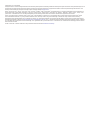 2
2
-
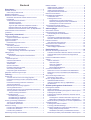 3
3
-
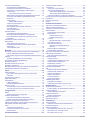 4
4
-
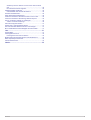 5
5
-
 6
6
-
 7
7
-
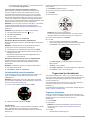 8
8
-
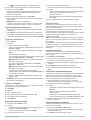 9
9
-
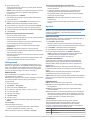 10
10
-
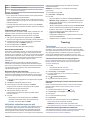 11
11
-
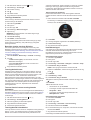 12
12
-
 13
13
-
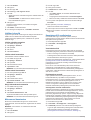 14
14
-
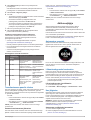 15
15
-
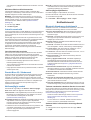 16
16
-
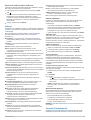 17
17
-
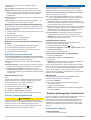 18
18
-
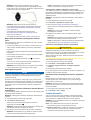 19
19
-
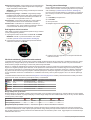 20
20
-
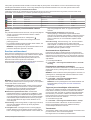 21
21
-
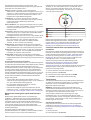 22
22
-
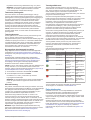 23
23
-
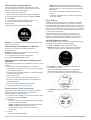 24
24
-
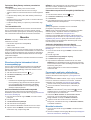 25
25
-
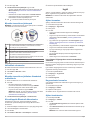 26
26
-
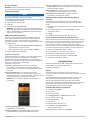 27
27
-
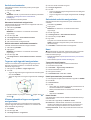 28
28
-
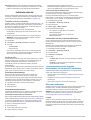 29
29
-
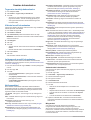 30
30
-
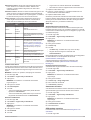 31
31
-
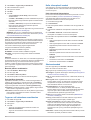 32
32
-
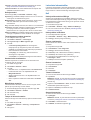 33
33
-
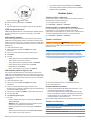 34
34
-
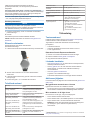 35
35
-
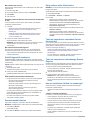 36
36
-
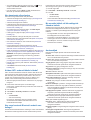 37
37
-
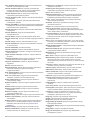 38
38
-
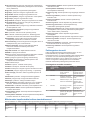 39
39
-
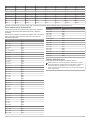 40
40
-
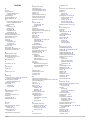 41
41
-
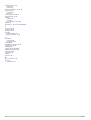 42
42
-
 43
43
-
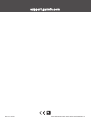 44
44
Garmin Forerunner 245 Music Omaniku manuaal
- Tüüp
- Omaniku manuaal
- See juhend sobib ka
Seotud paberid
-
Garmin Forerunner 945, Black Omaniku manuaal
-
Garmin Forerunner 745 Omaniku manuaal
-
Garmin Forerunner 45S Omaniku manuaal
-
Garmin Swim™ 2 Omaniku manuaal
-
Garmin Lily - Sport Edition Omaniku manuaal
-
Garmin Venu Omaniku manuaal
-
Garmin vívoactive® 4S Omaniku manuaal
-
Garmin Venu Sq Music Edition Omaniku manuaal
-
Garmin vívomove® 3S Omaniku manuaal
-
Garmin Venu 2 Omaniku manuaal